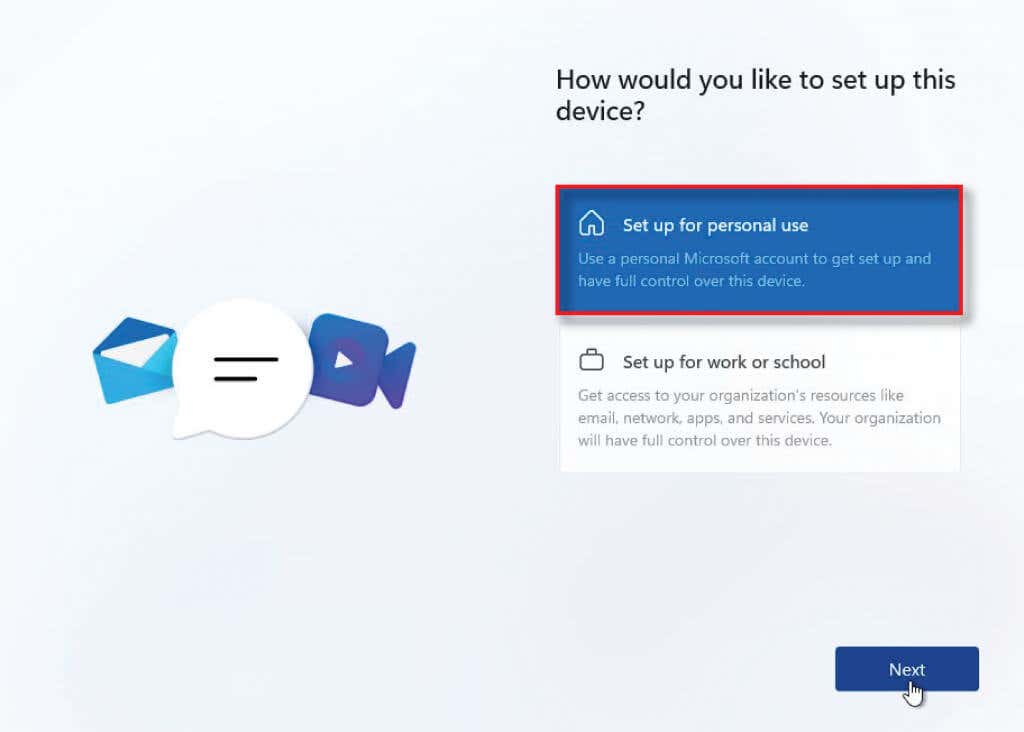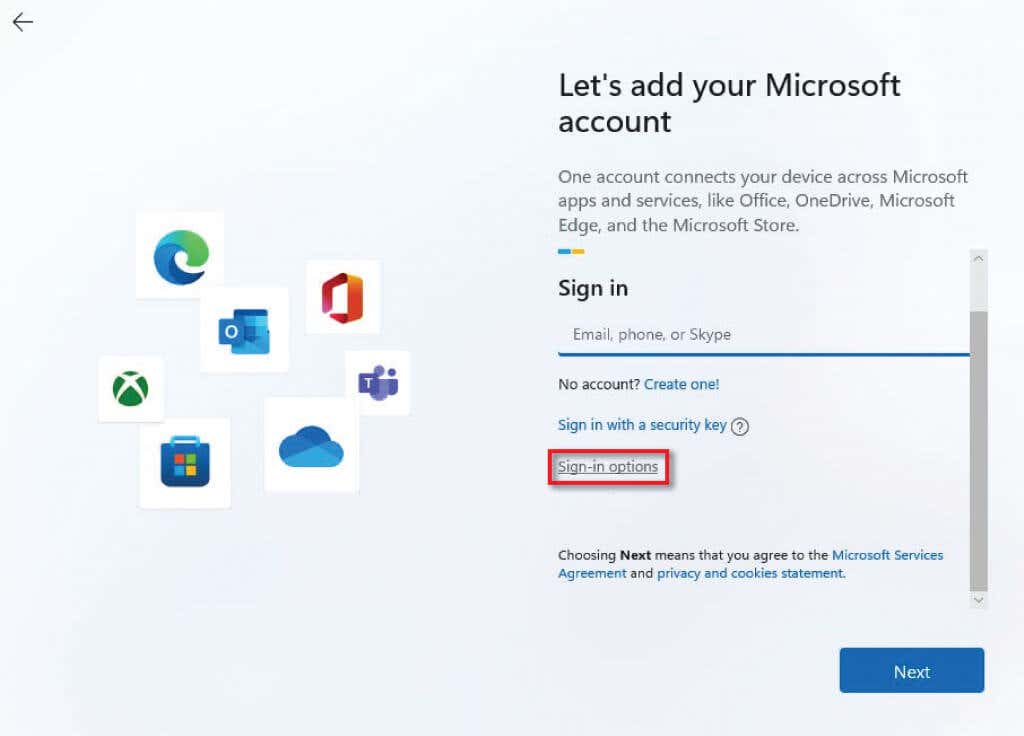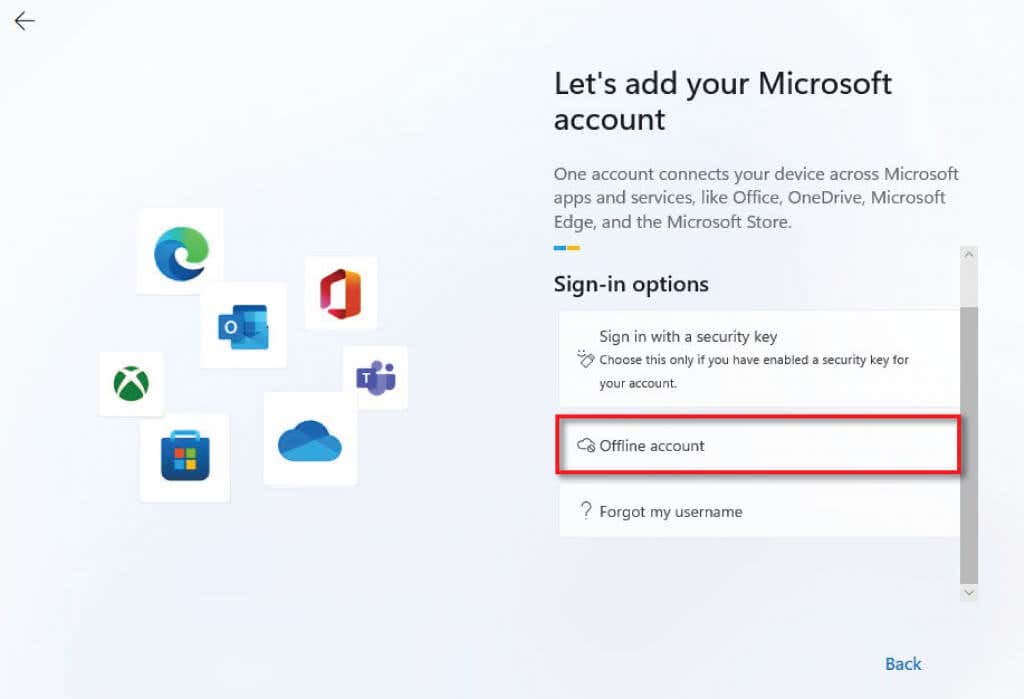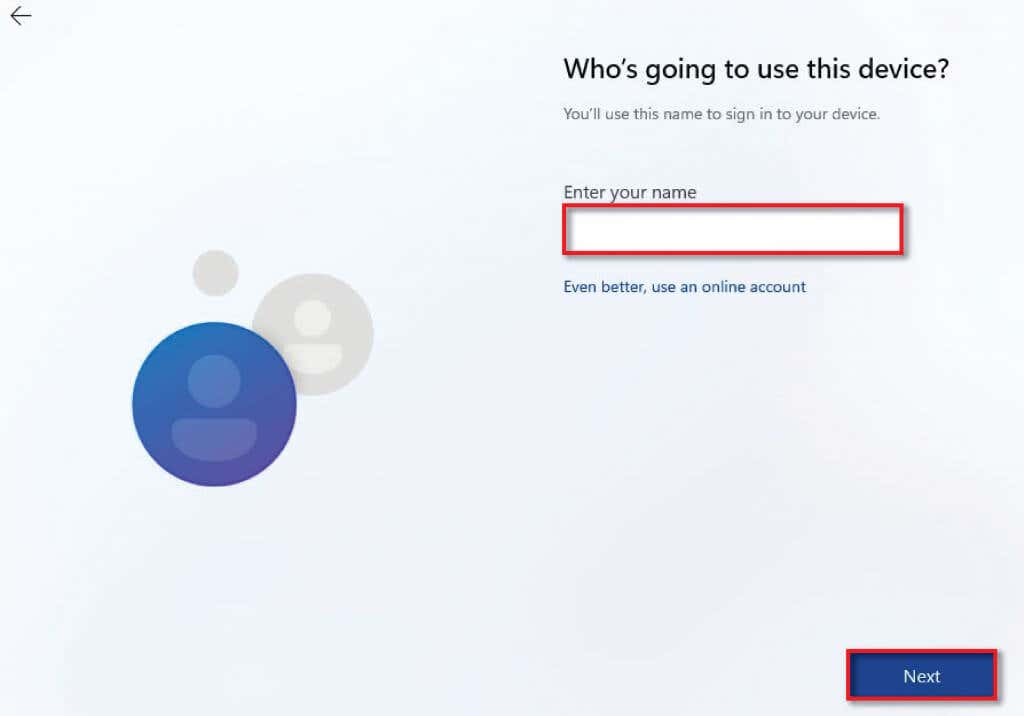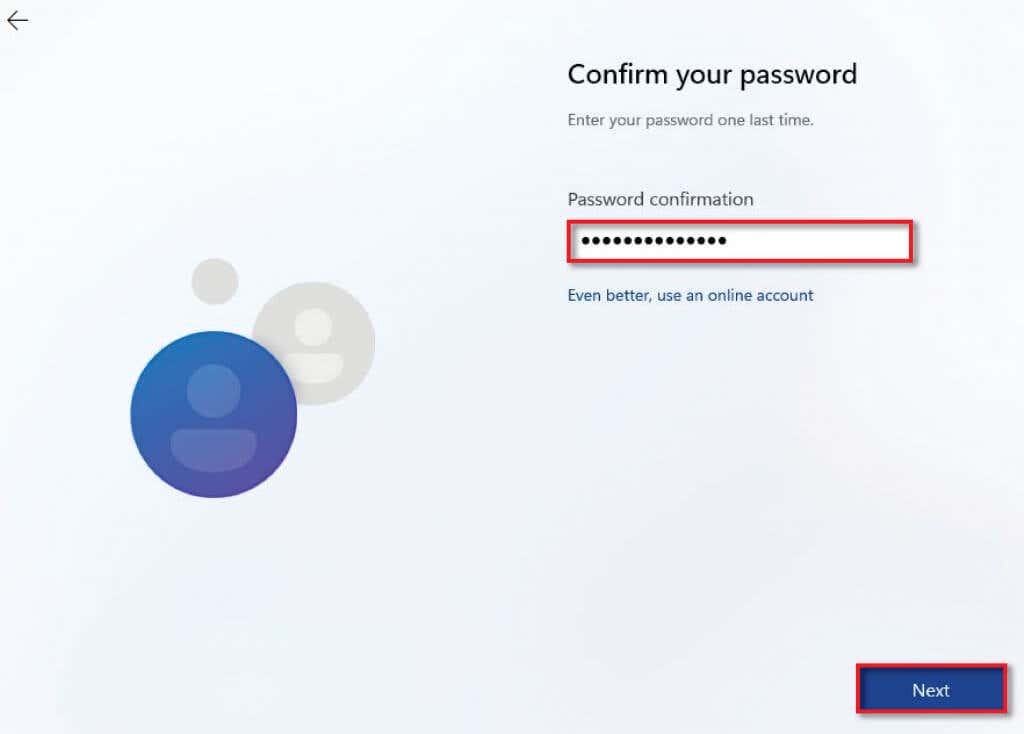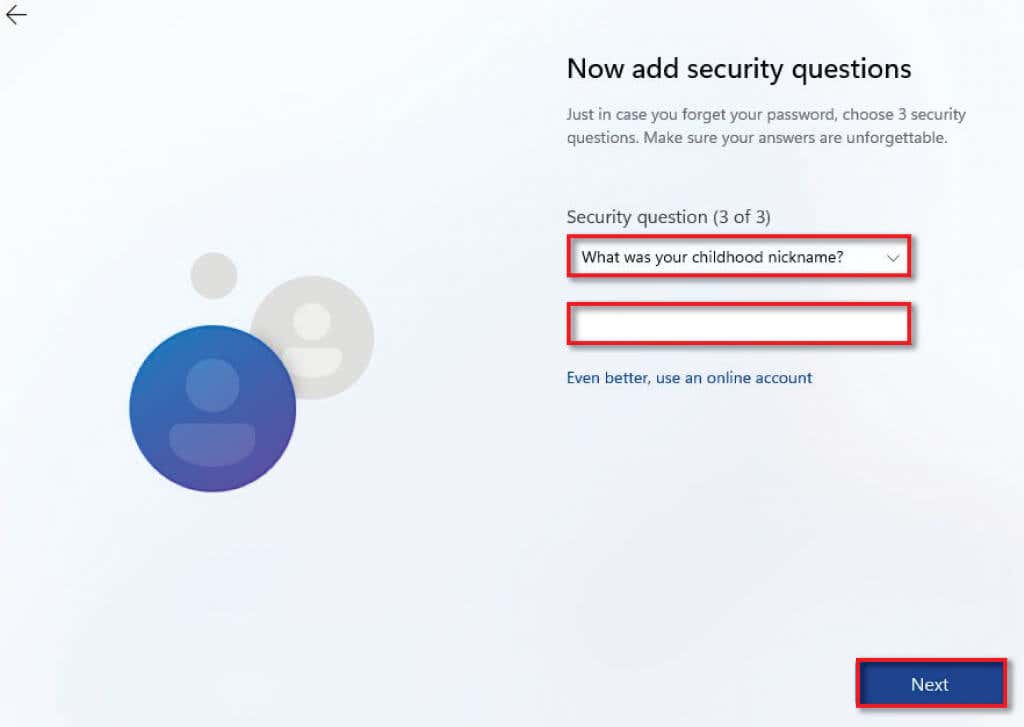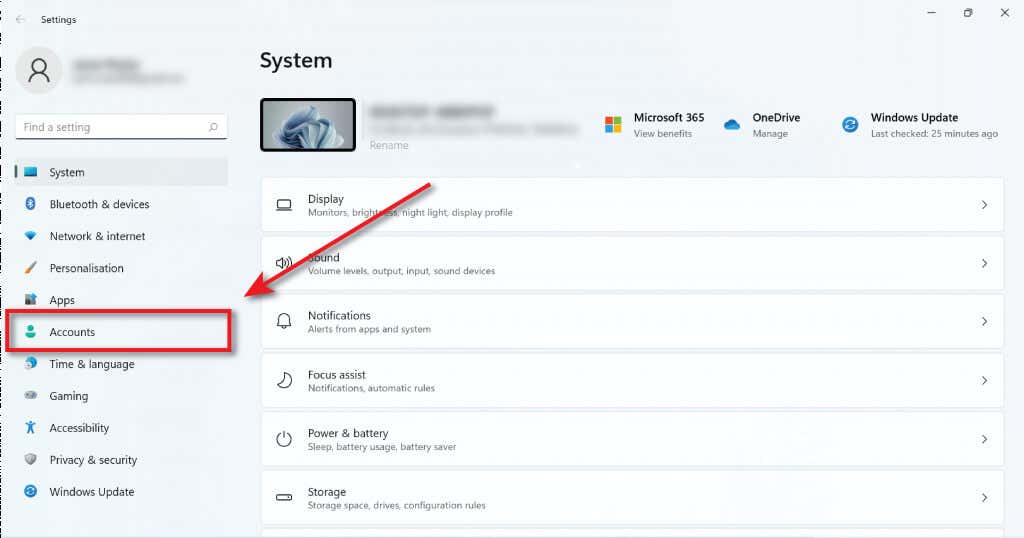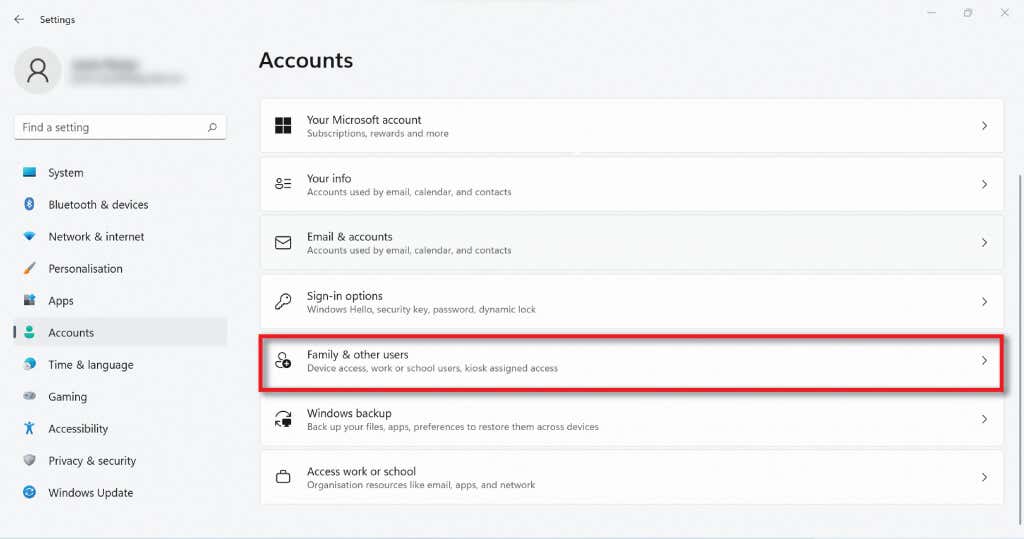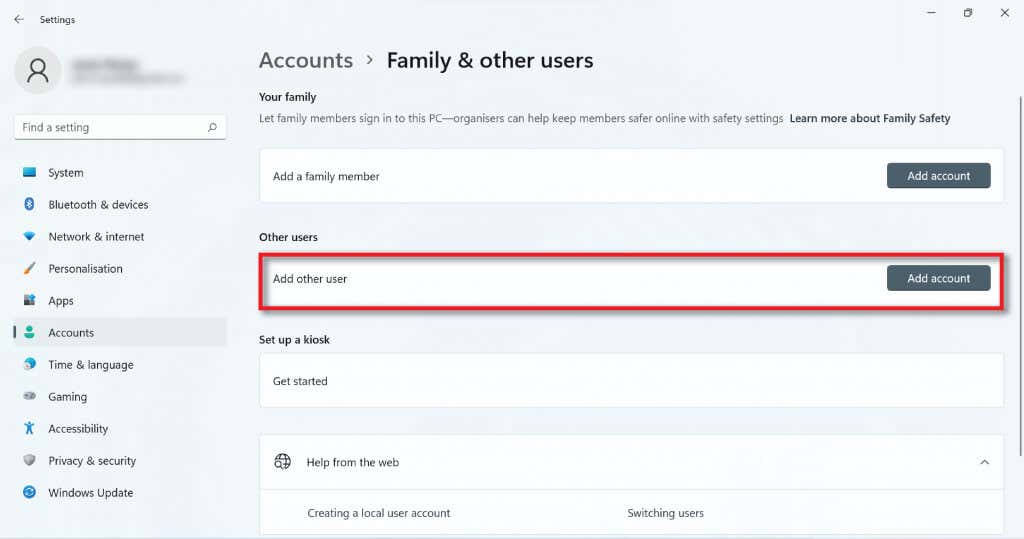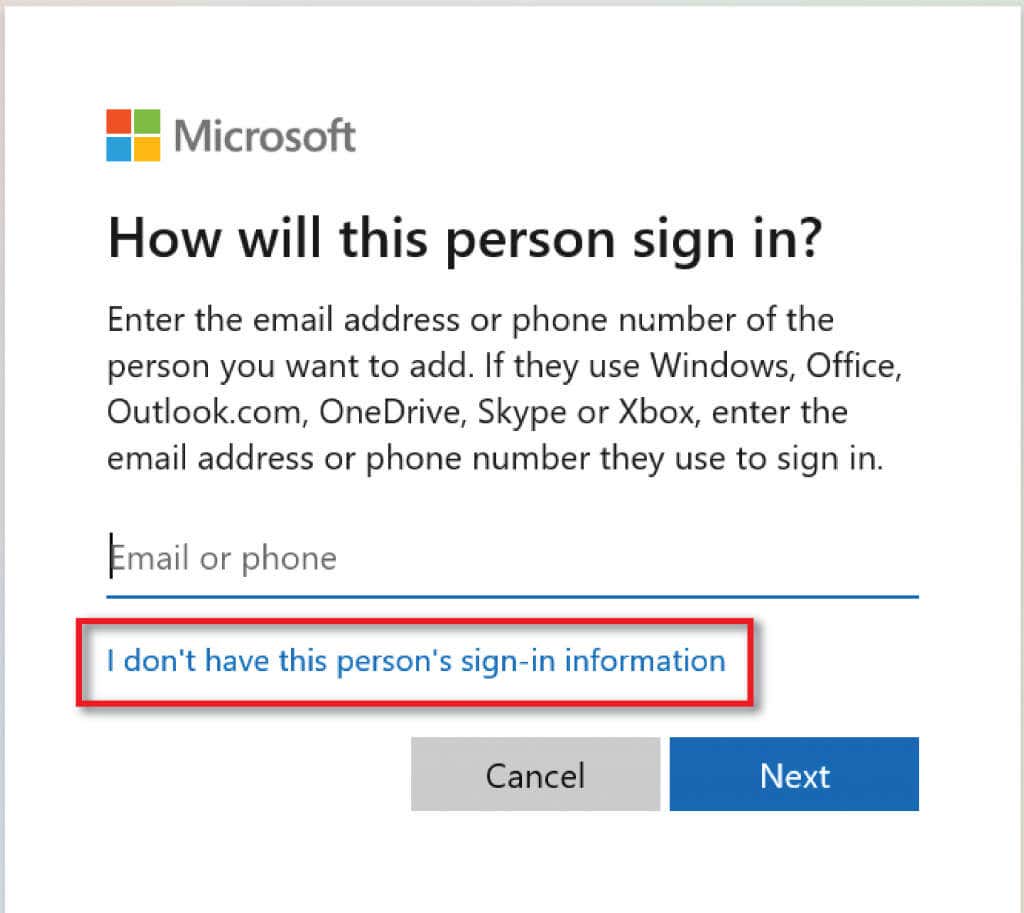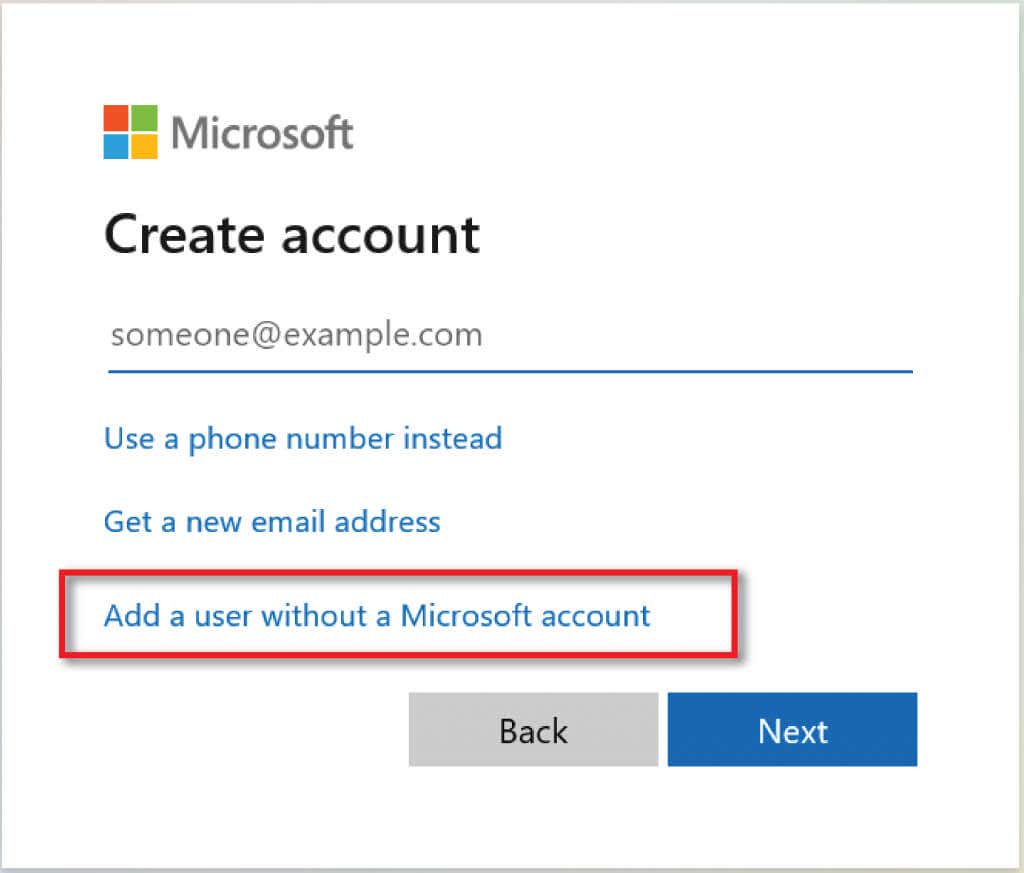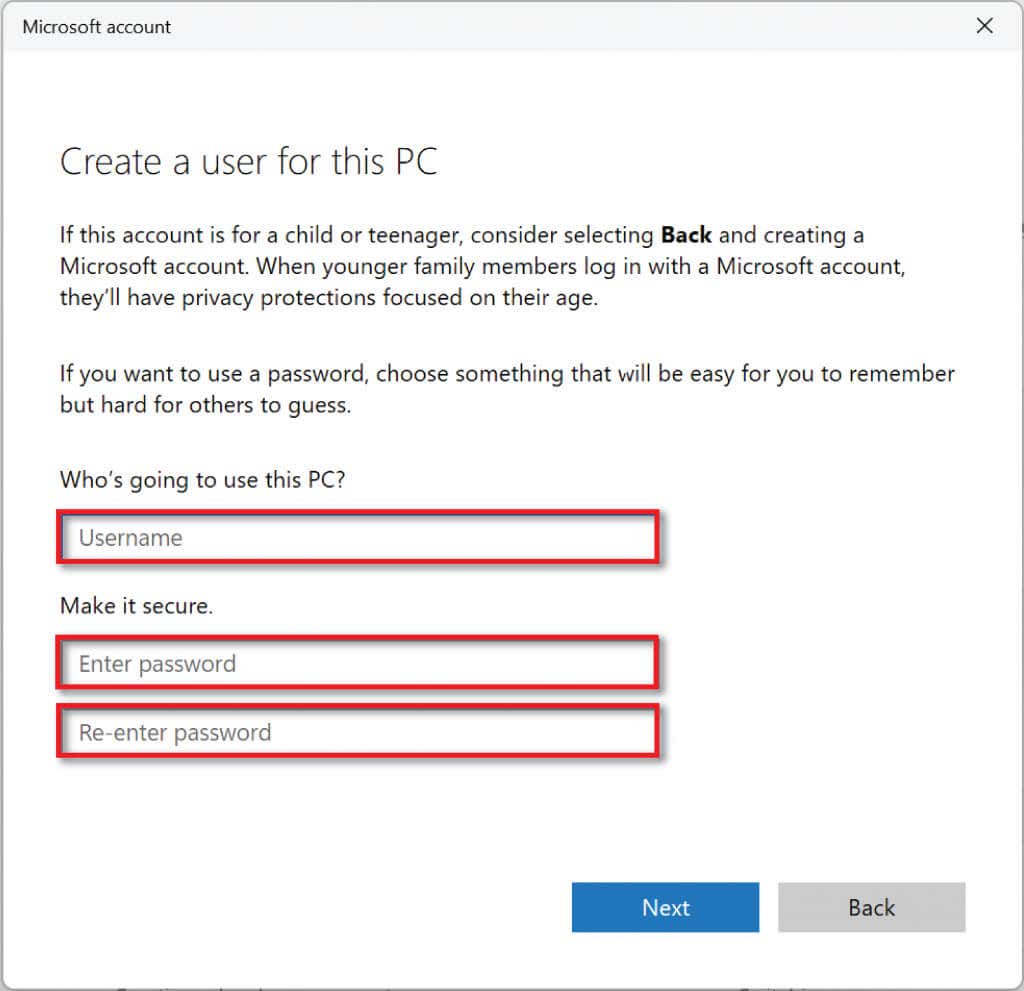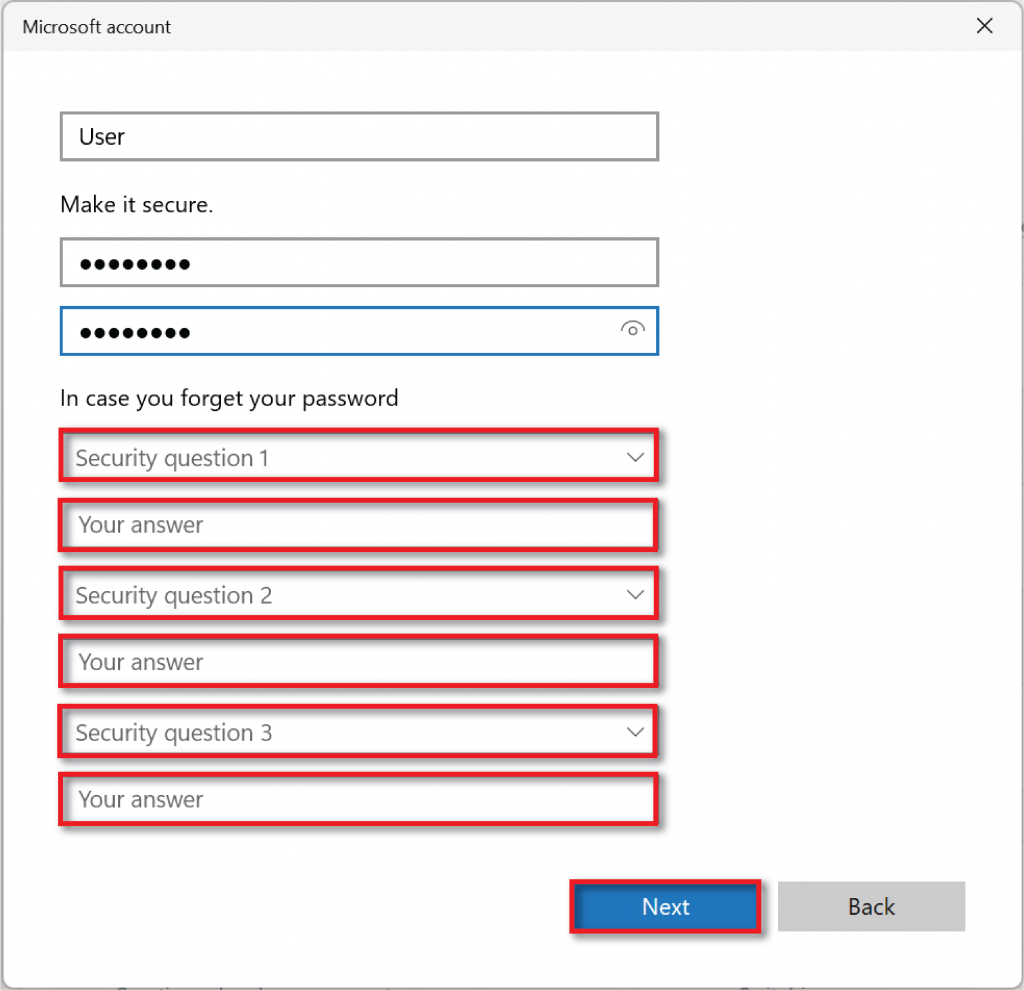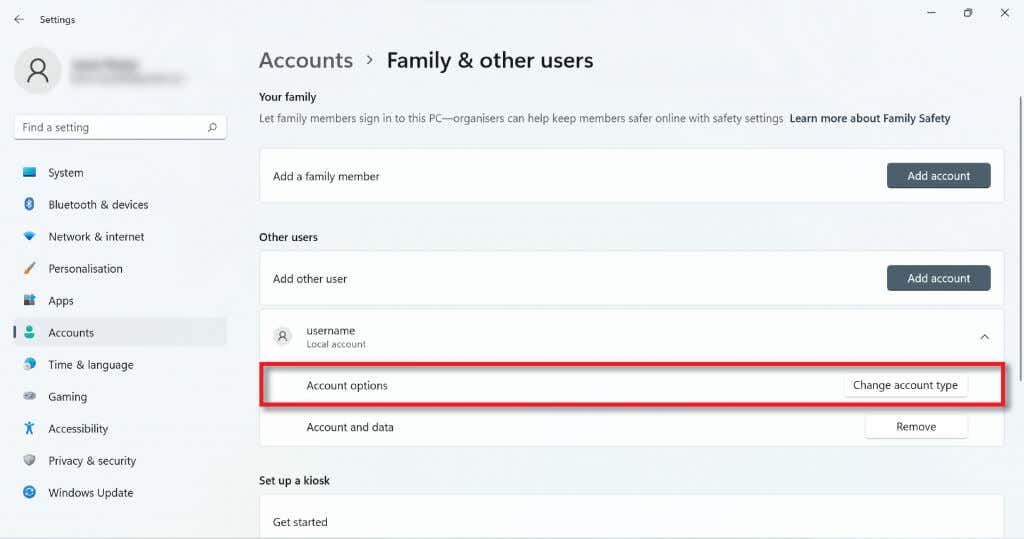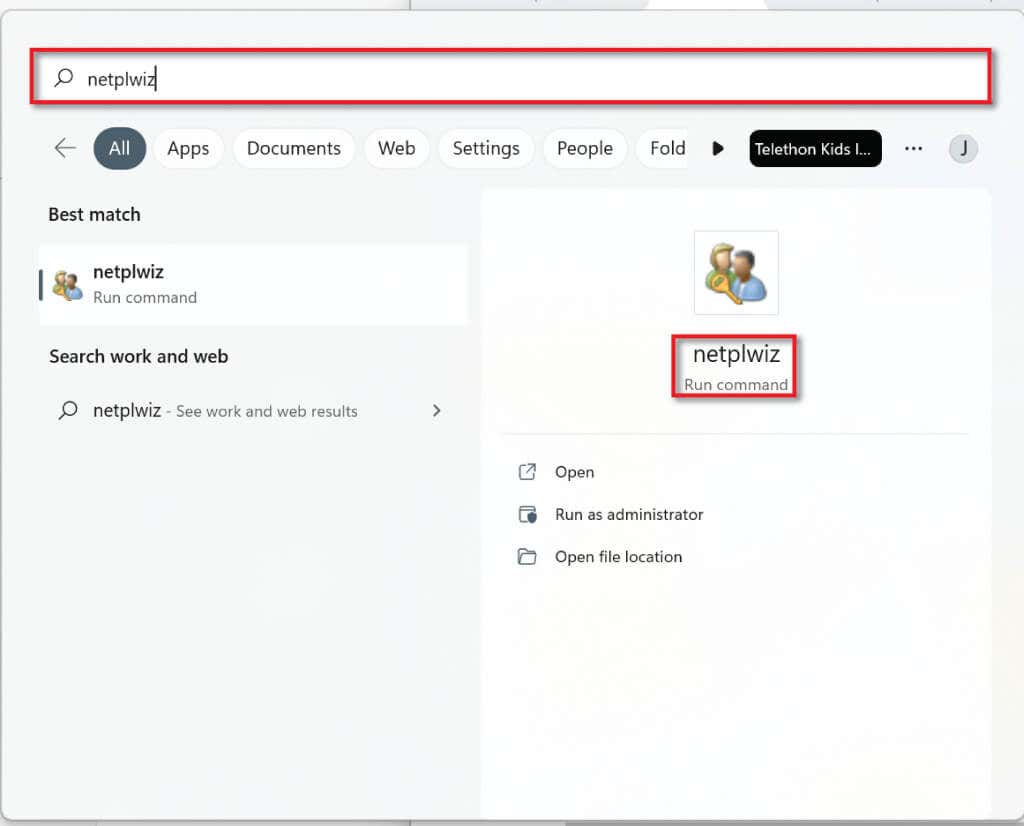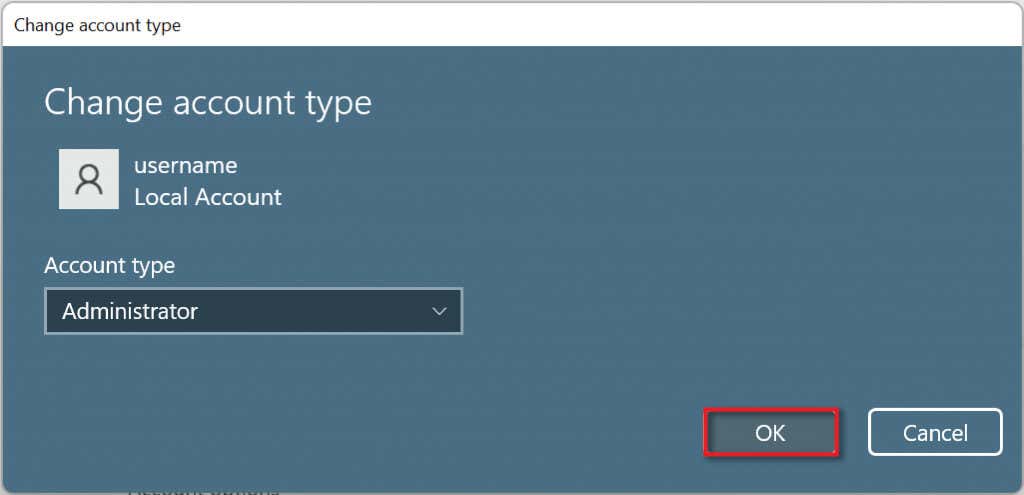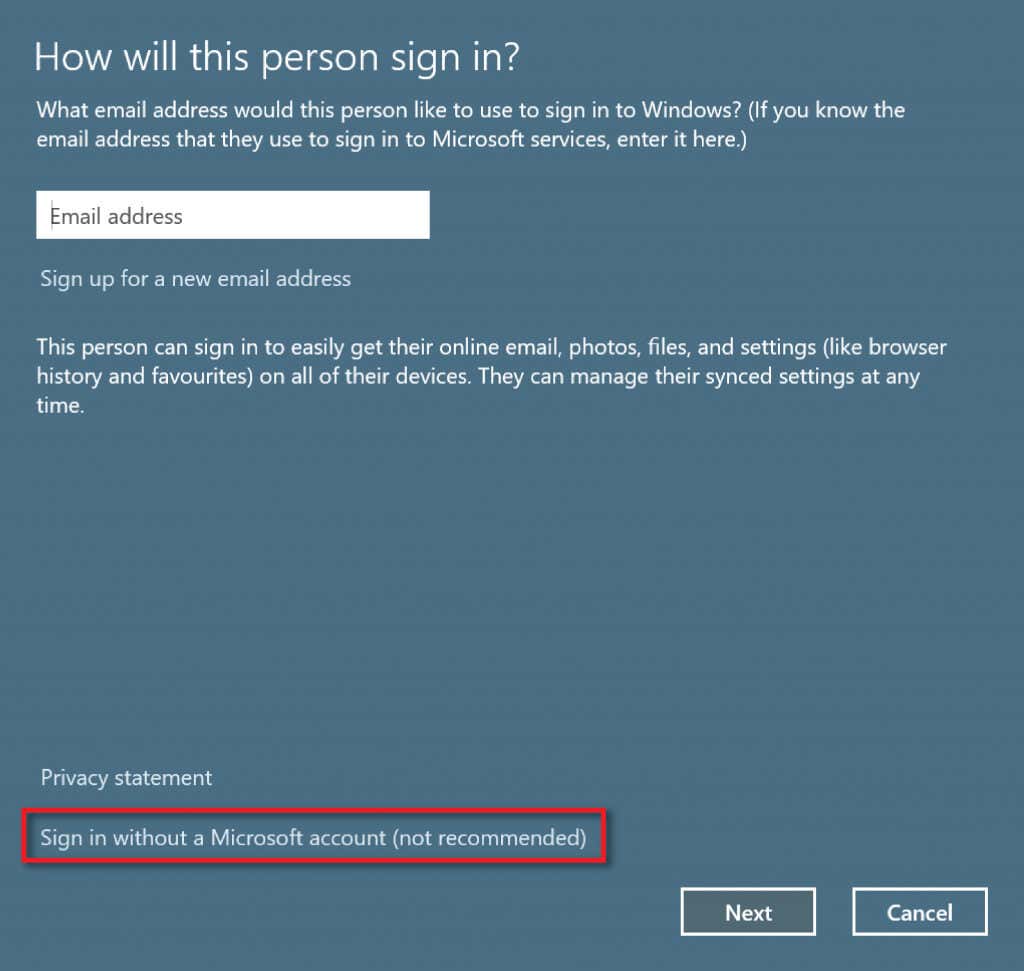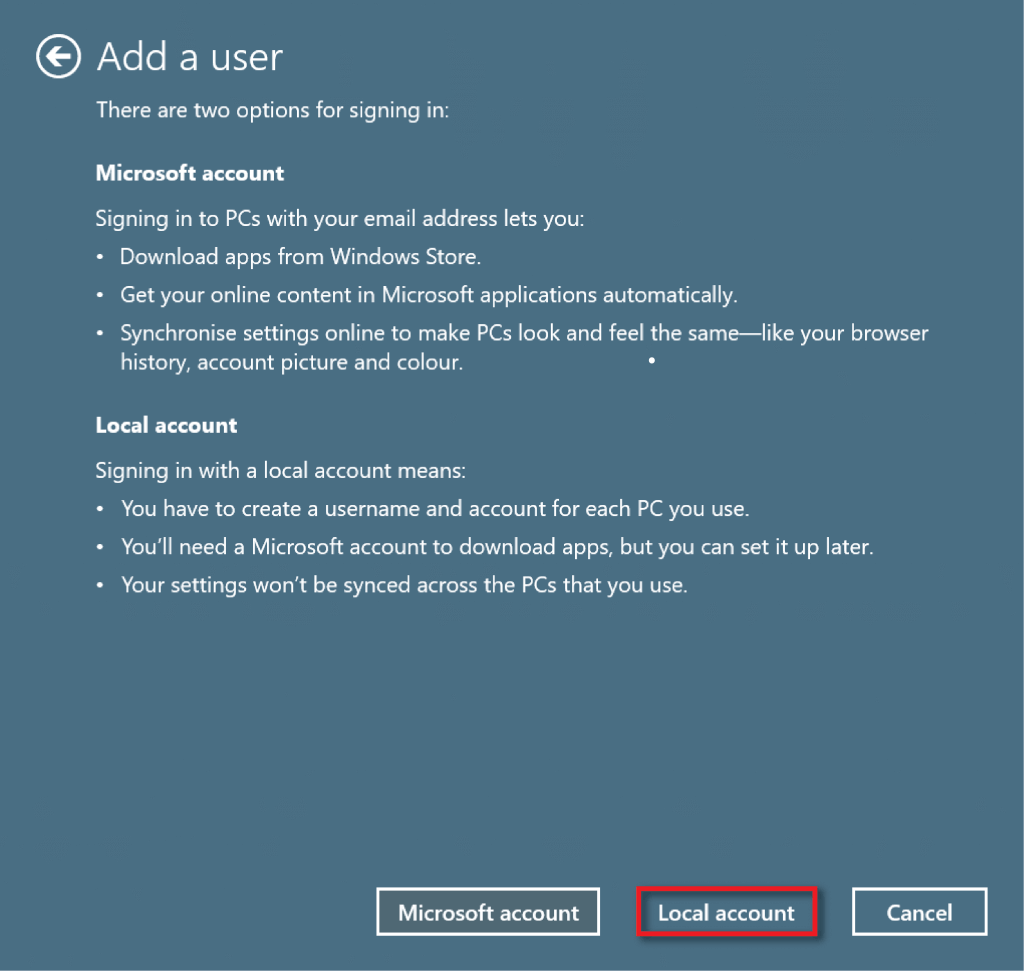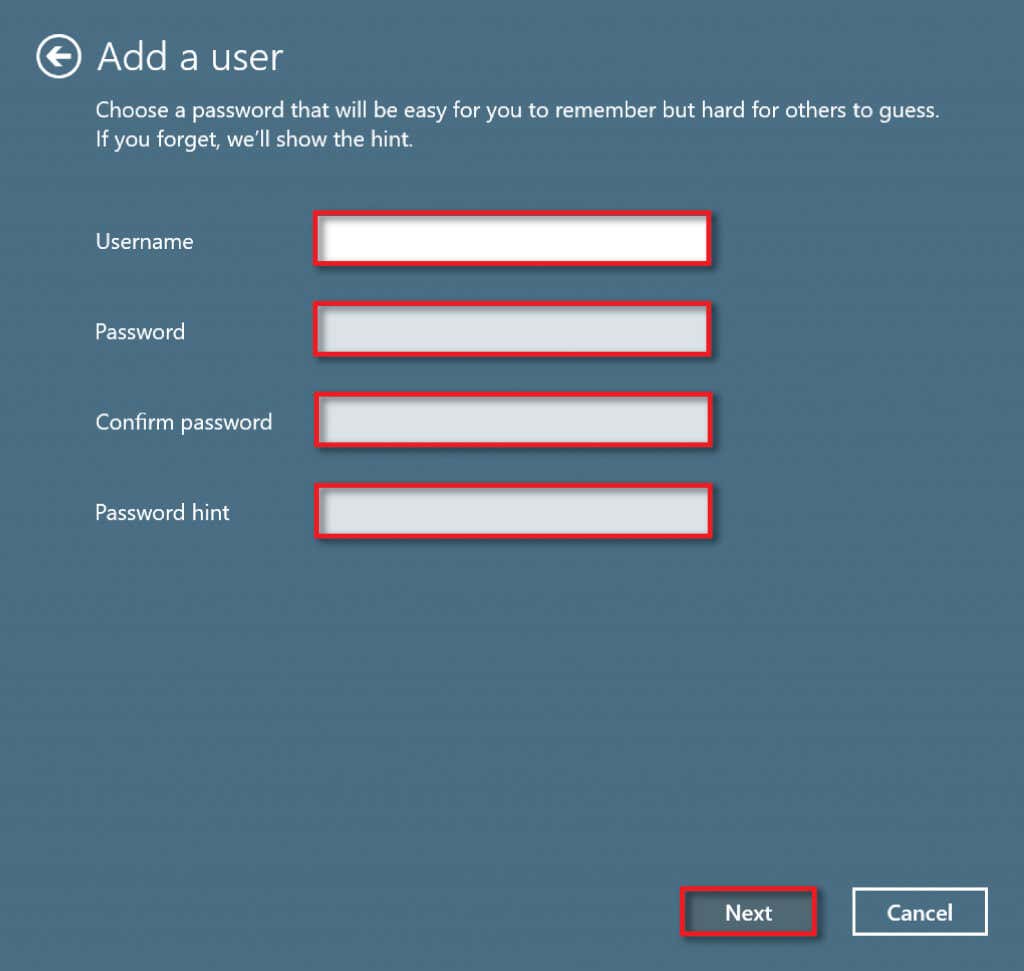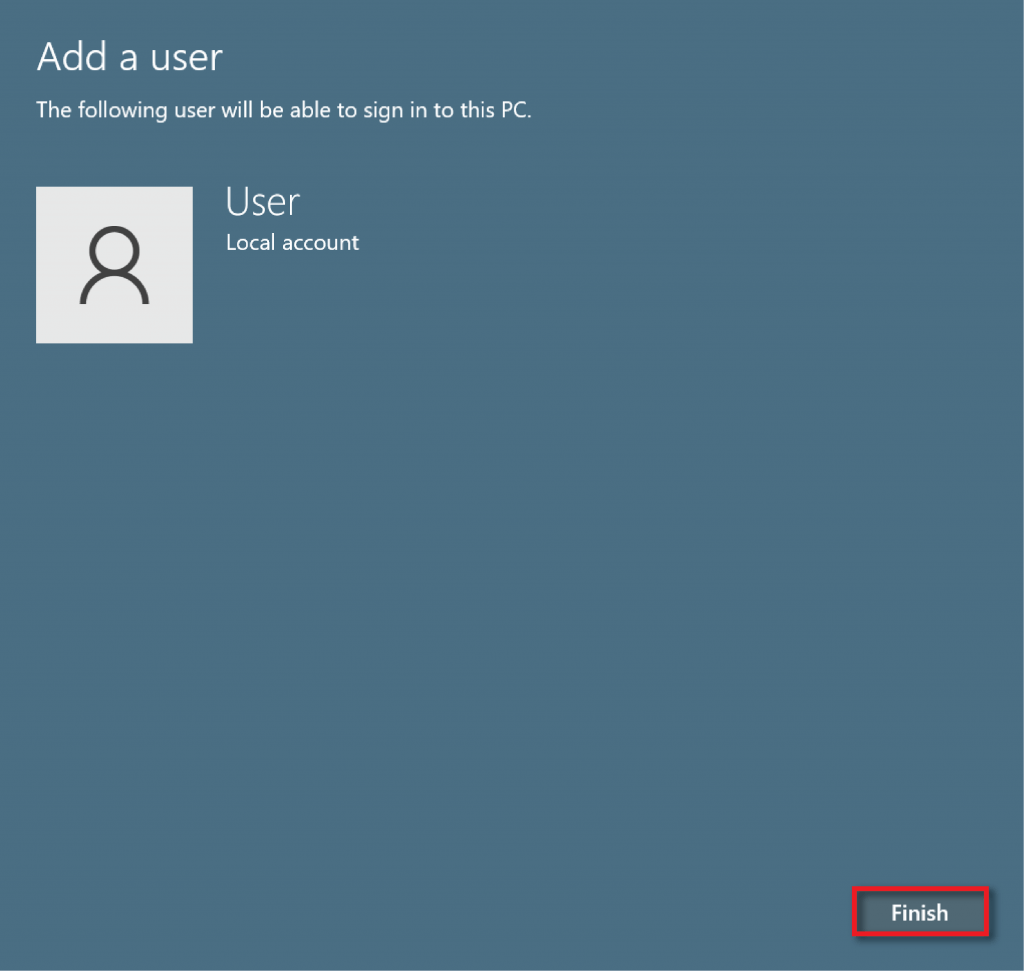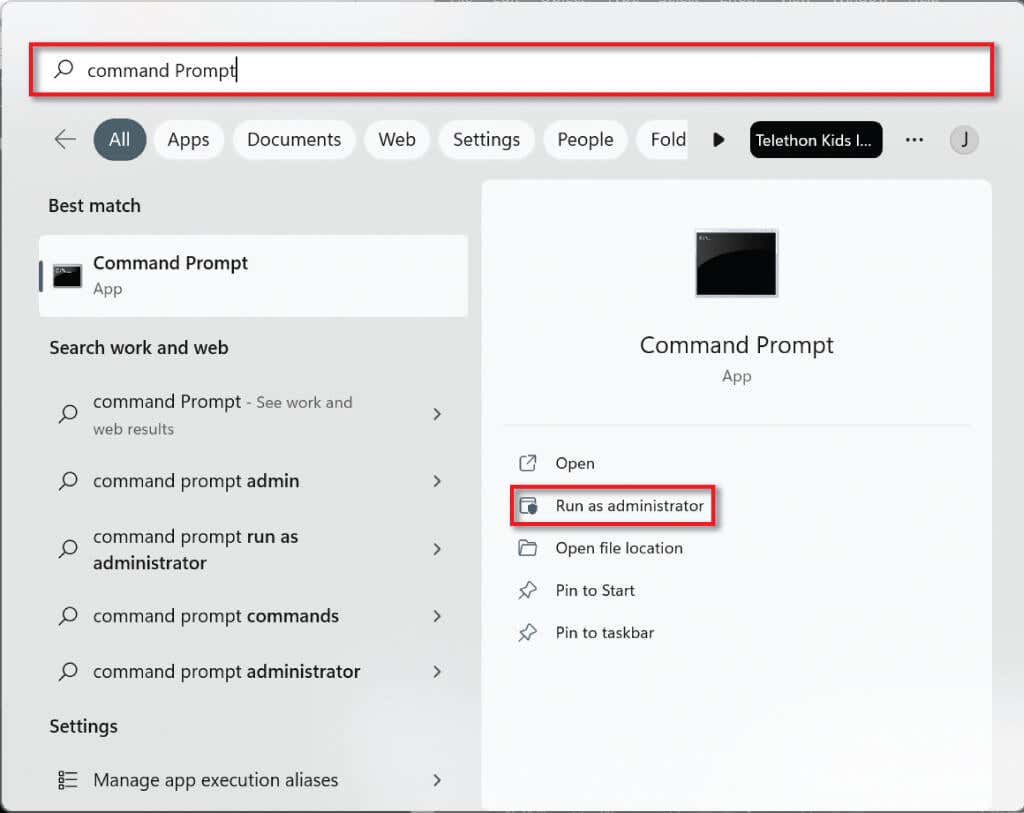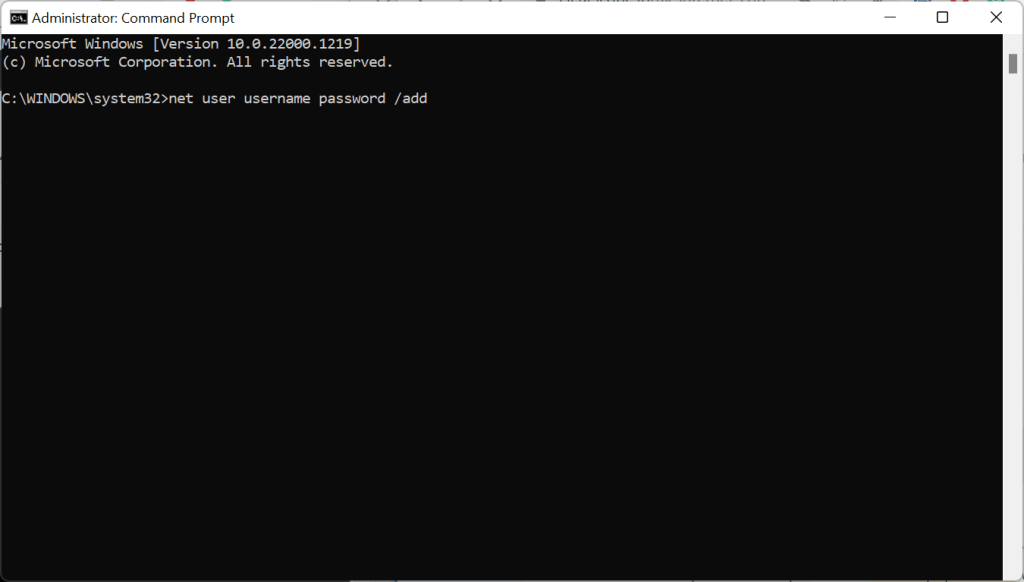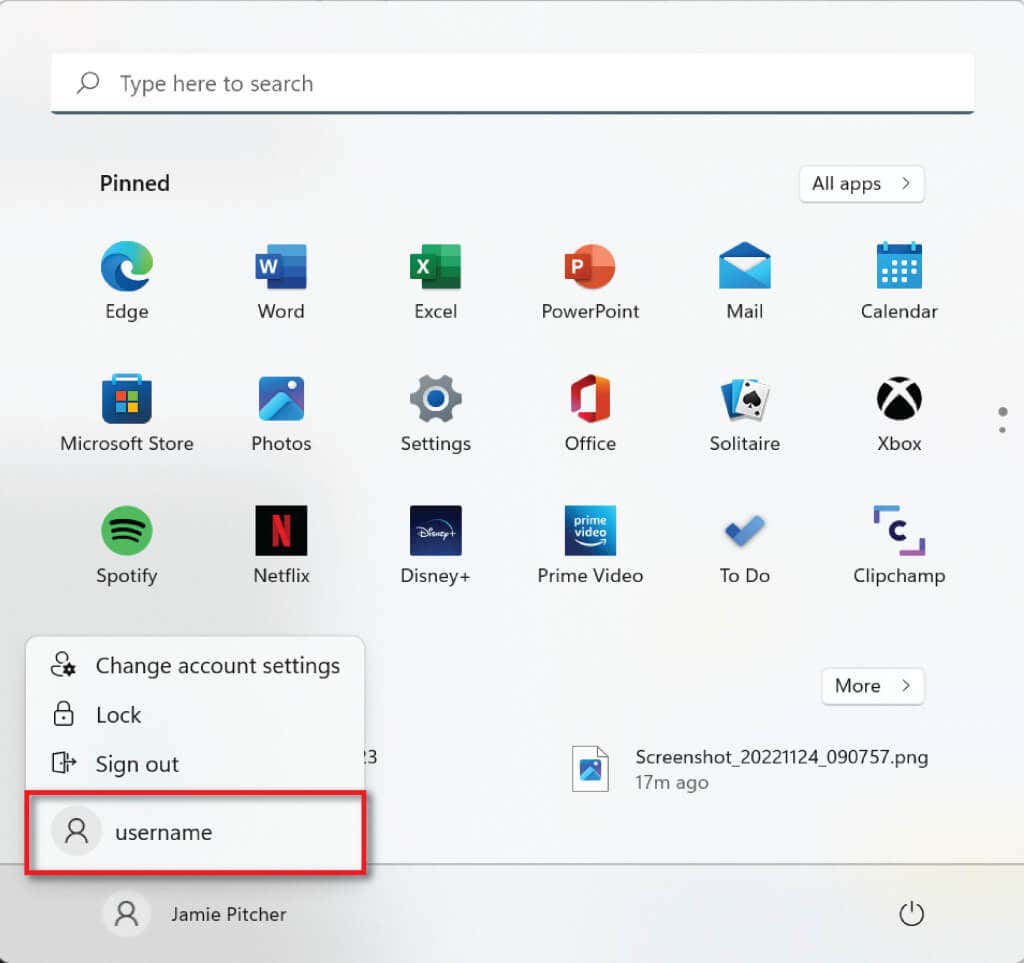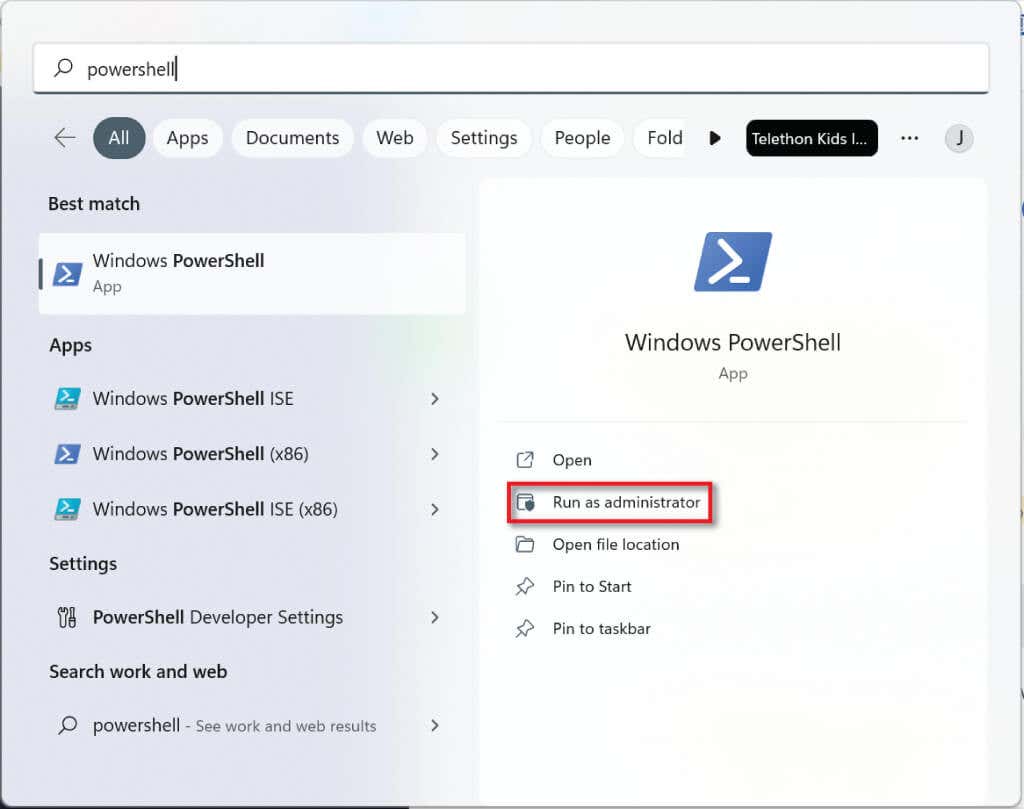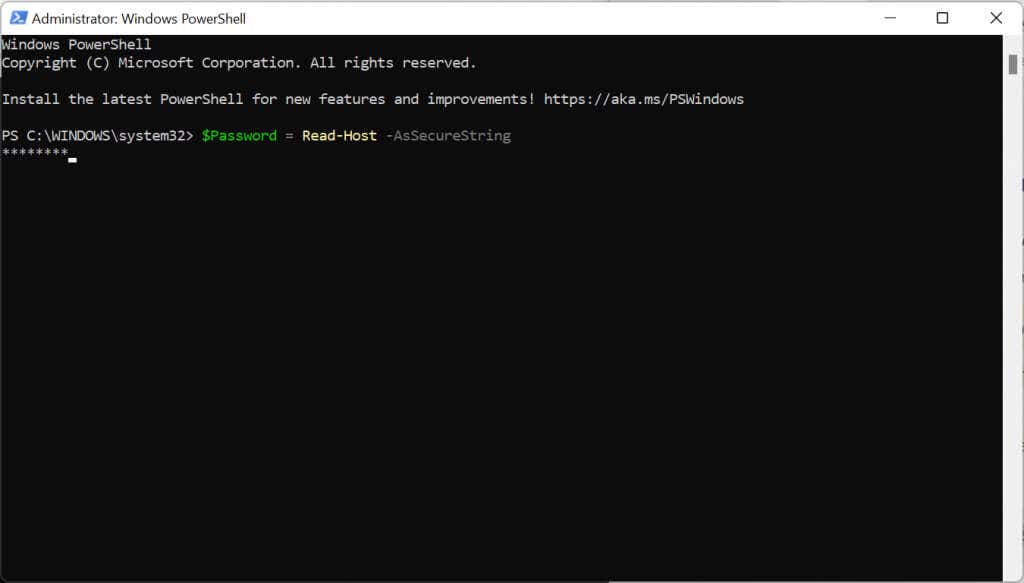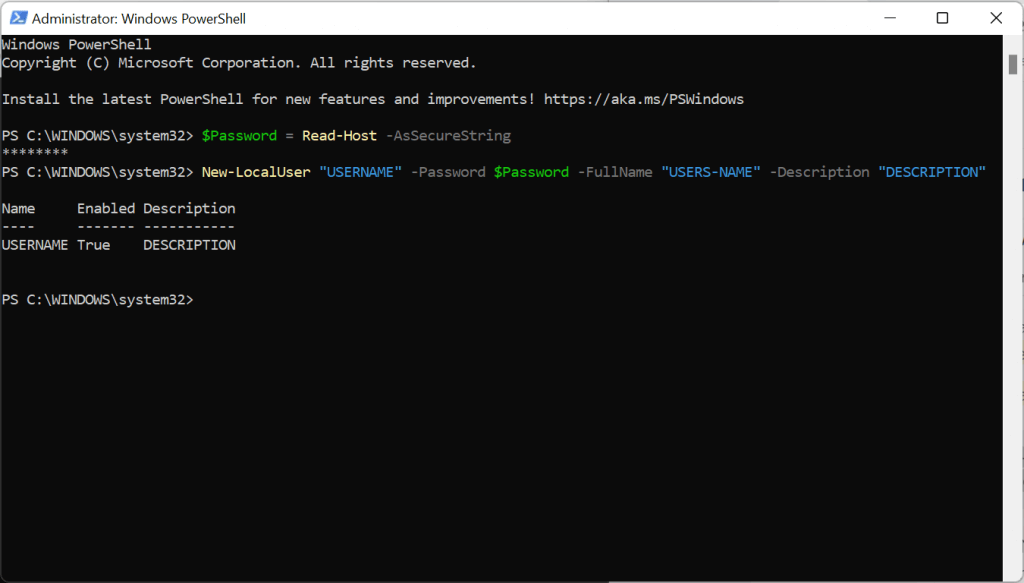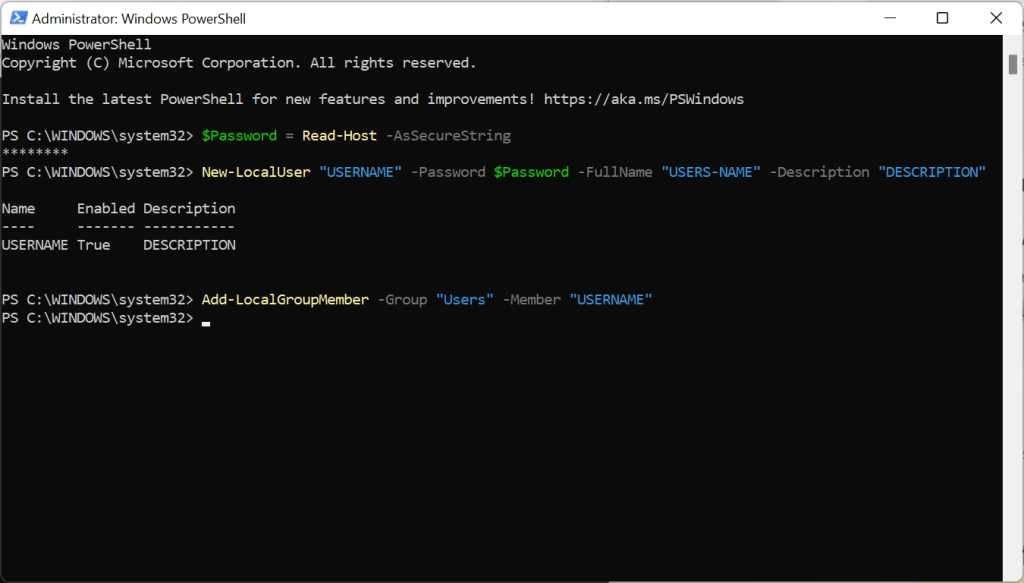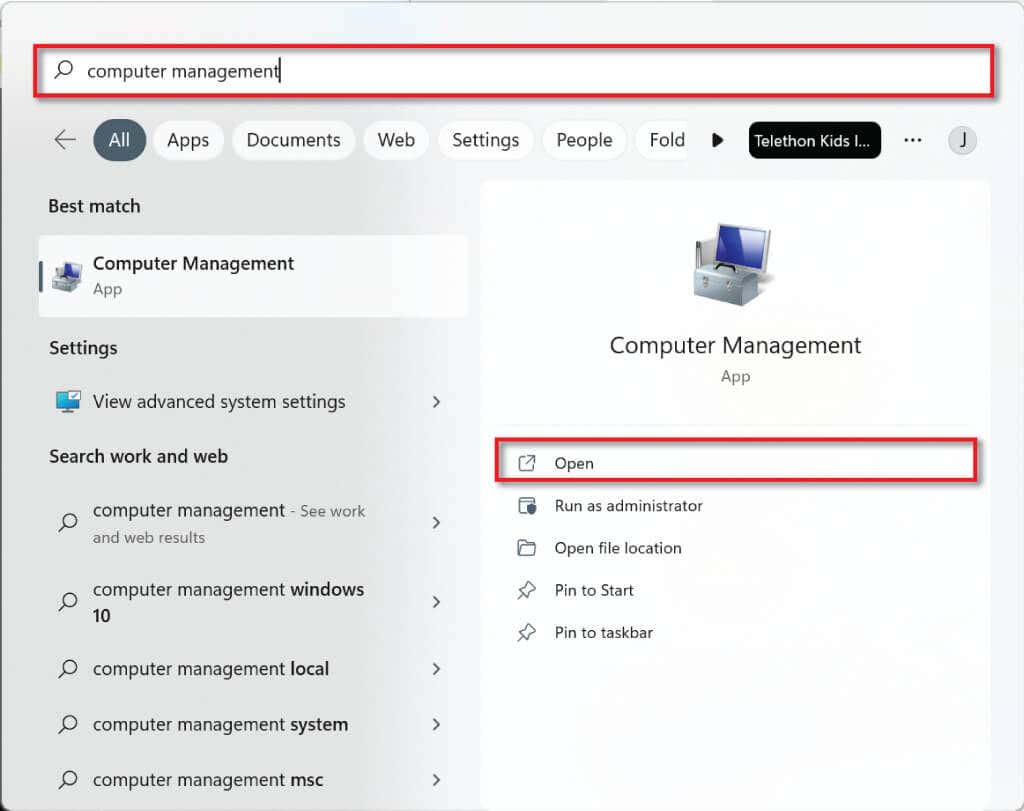Les utilisateurs de Windows 11 peuvent ajouter plusieurs comptes à leur PC via un compte en ligne Microsoft officiel ou en créant des comptes locaux hors ligne. Mais que sont les comptes locaux sous Windows ? Et pourquoi sont-ils si utiles ?
Dans ce didacticiel, nous aborderons six méthodes que vous pouvez utiliser pour créer un compte local Windows 11 et comment leur accorder des autorisations d'administrateur.
Qu'est-ce qu'un compte d'utilisateur local ?
Les comptes d'utilisateurs locaux permettent aux utilisateurs Windows 11 (et Windows 10) de créer des comptes distincts sur le même appareil. Leur objectif principal est de permettre à différents utilisateurs d'utiliser la même machine avec leurs propres paramètres et sans avoir accès aux fichiers des autres utilisateurs.
Les comptes d'utilisateurs locaux vous permettent également d'utiliser plusieurs comptes pour utiliser différents paramètres à des fins différentes. Par exemple, vous pouvez avoir un compte pour vos fichiers personnels et un autre pour vos fichiers professionnels.
Enfin, les comptes d'utilisateurs locaux ont l'avantage d'être plus privés, car aucune de vos données n'a besoin d'être transmise à un serveur. Ils n'ont pas non plus besoin d'une connexion Internet ou d'une adresse e-mail pour la configuration.
1. Créer un compte d'utilisateur local à l'aide de la configuration de Windows 11
Si vous êtes en cours de Activation de Windows 11 pour la première fois, vous pouvez créer un compte utilisateur local au lieu d'utiliser votre compte Microsoft.
Lors du processus de configuration, choisissez Utilisation personnellelorsqu'on vous demande si vous souhaitez configurer le PC pour un usage personnel ou pour un compte professionnel ou scolaire.
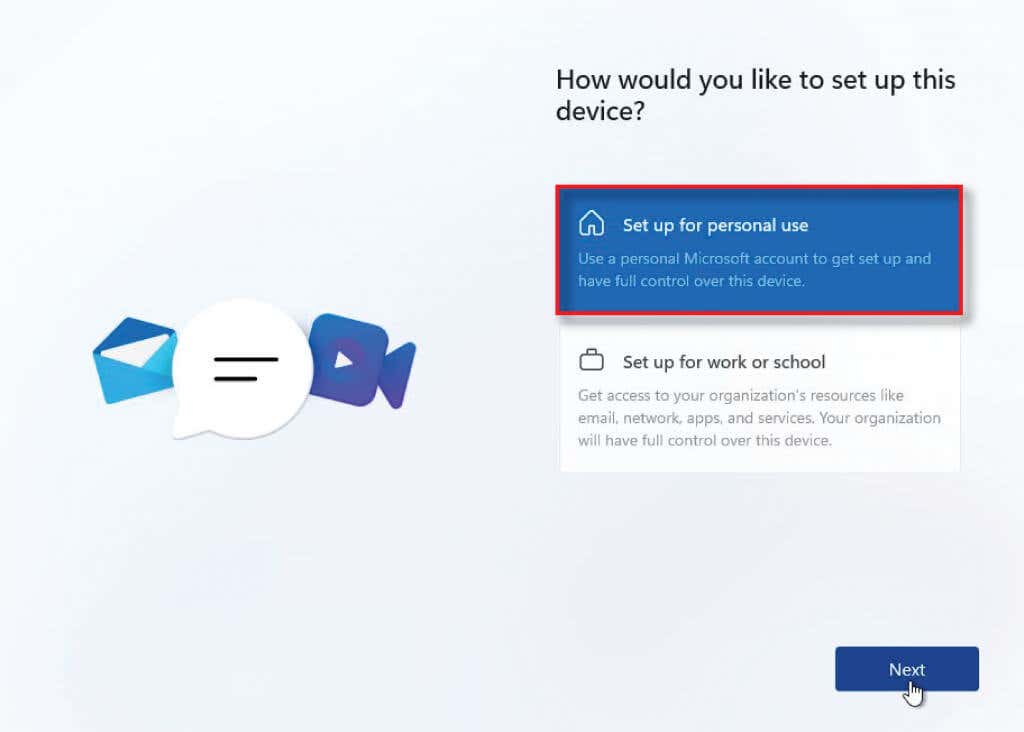
Au lieu de vous connecter avec un compte Microsoft, sélectionnez Options de connexion.
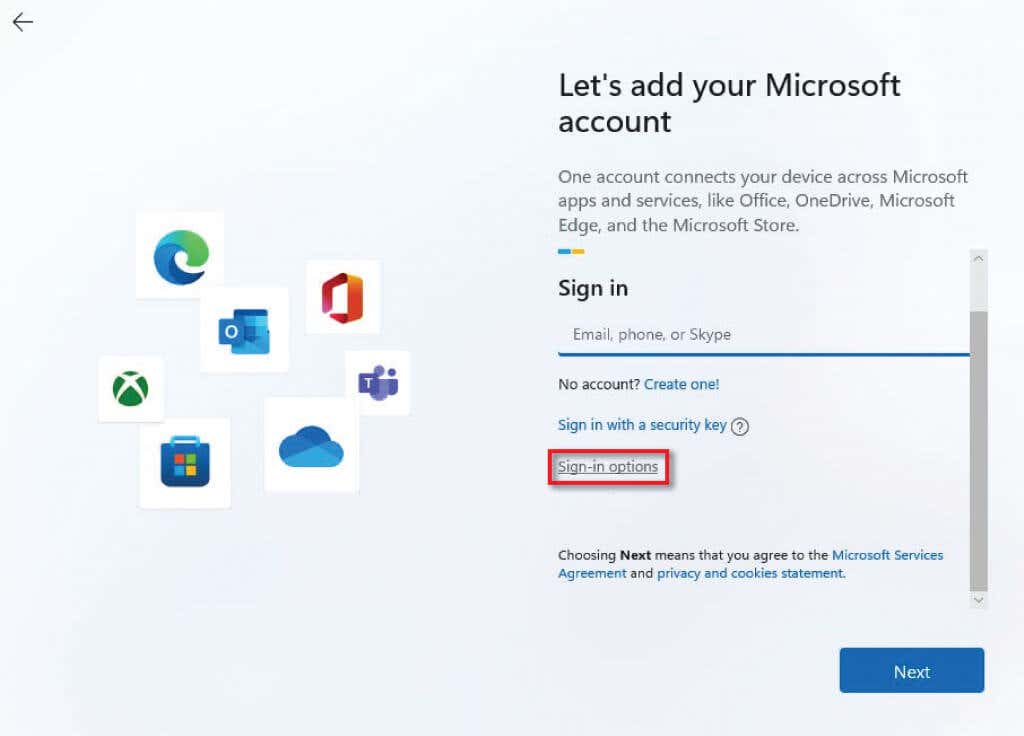
Choisissez Compte hors ligne, puis sélectionnez Ignorer pour l'instantlorsque vous êtes invité à revenir en arrière.
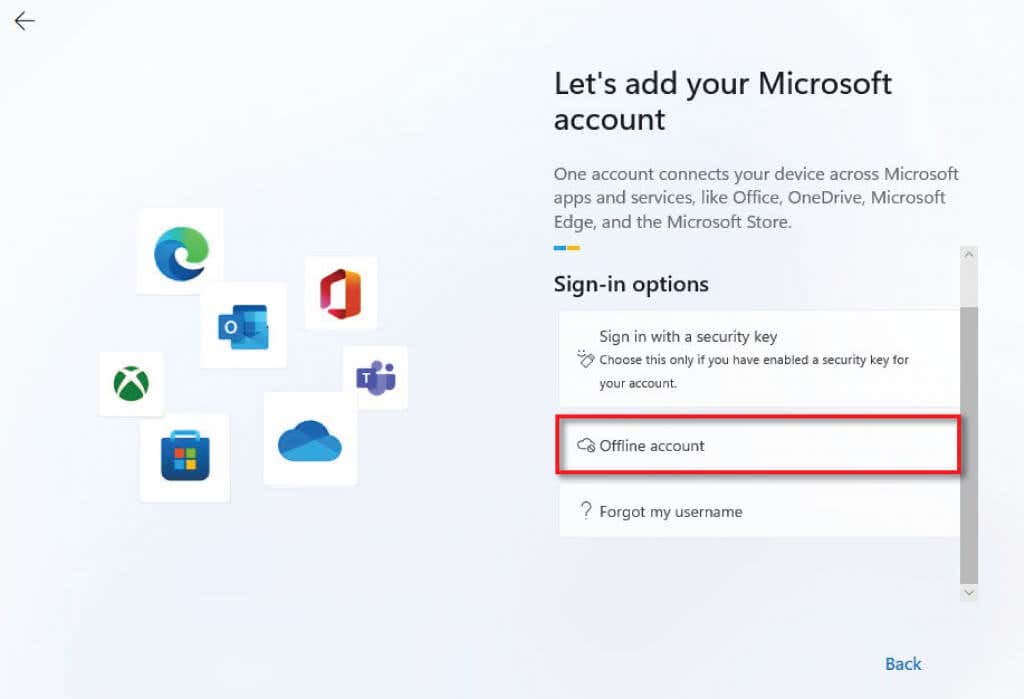
Entrez le nom d'utilisateur de votre choix et sélectionnez Suivant.
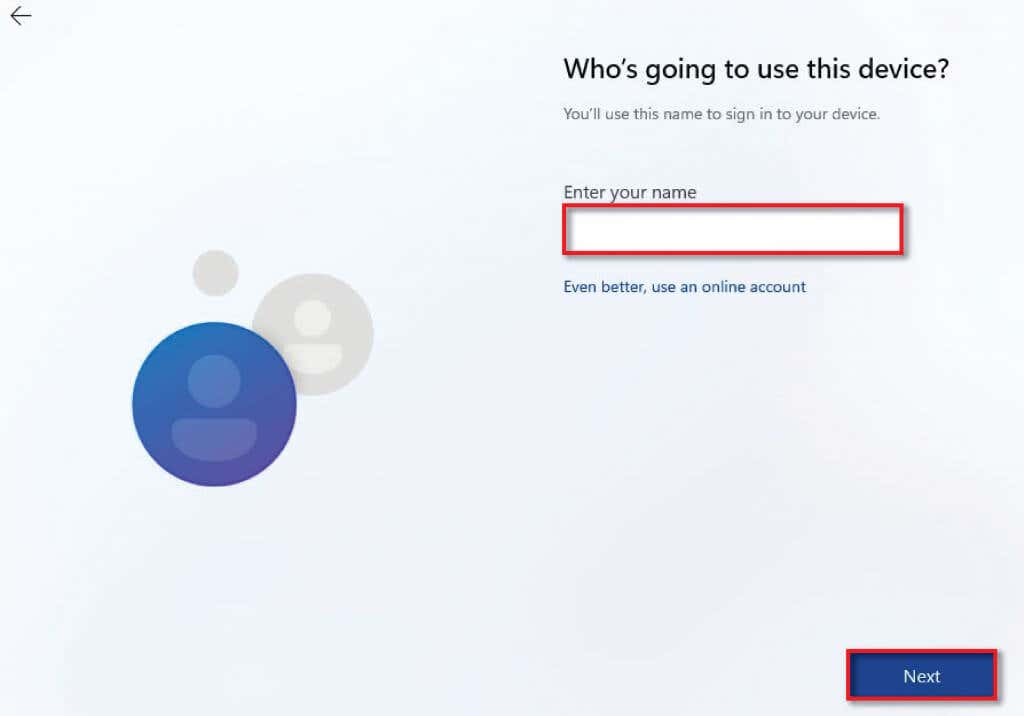
Saisissez le mot de passe de votre choix et sélectionnez Suivant.
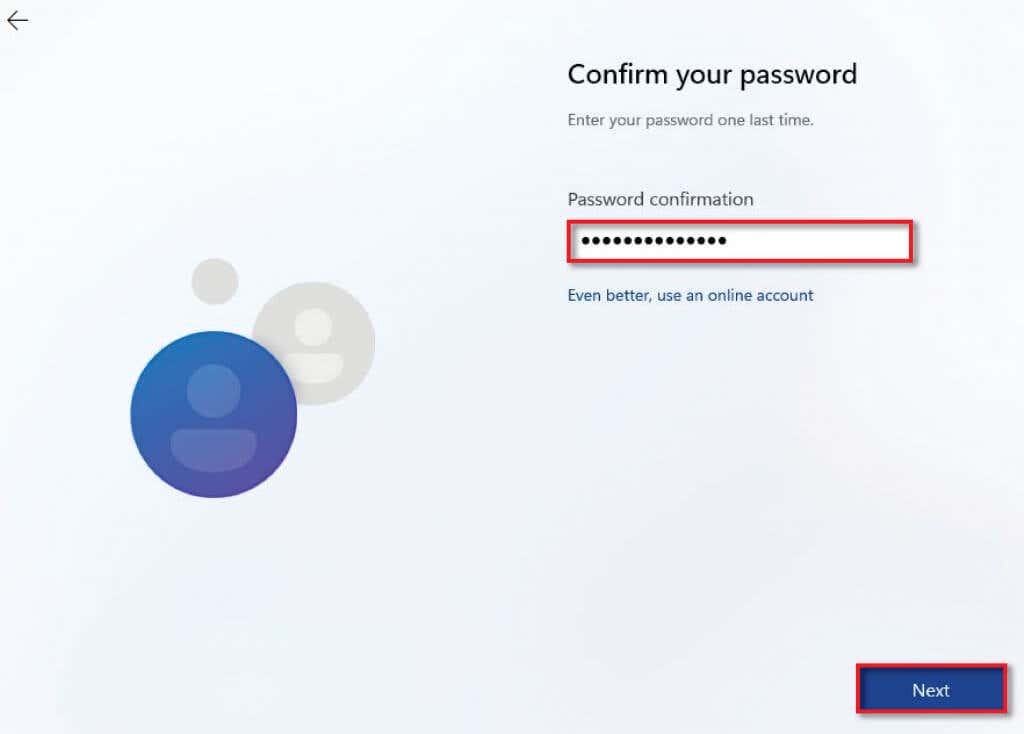
Choisissez maintenant une question de sécuritéet saisissez la réponse. Sélectionnez Suivant.
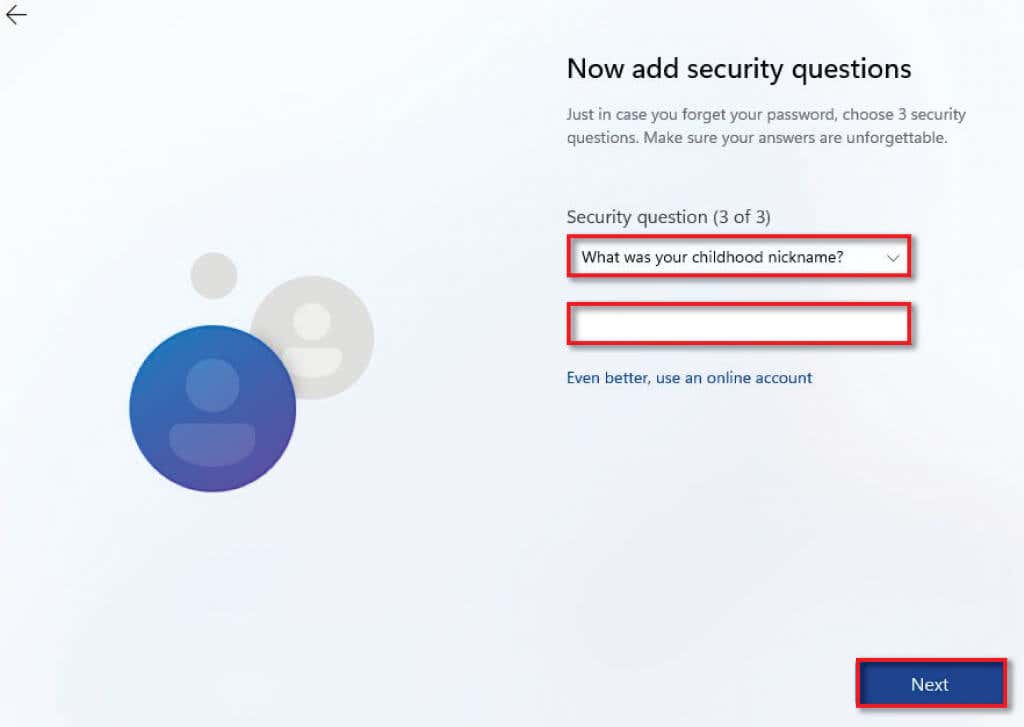
Terminez l'installation de Windows lorsque vous y êtes invité.
2. Utiliser les paramètres Windows pour créer un compte local
Si vous avez déjà configuré votre PC, vous pouvez créer des comptes d'utilisateurs locaux via les paramètres Windows..
Saisissez les paramètres dans le menu Démarreret sélectionnez l'application Paramètres.
Accédez à Comptes.
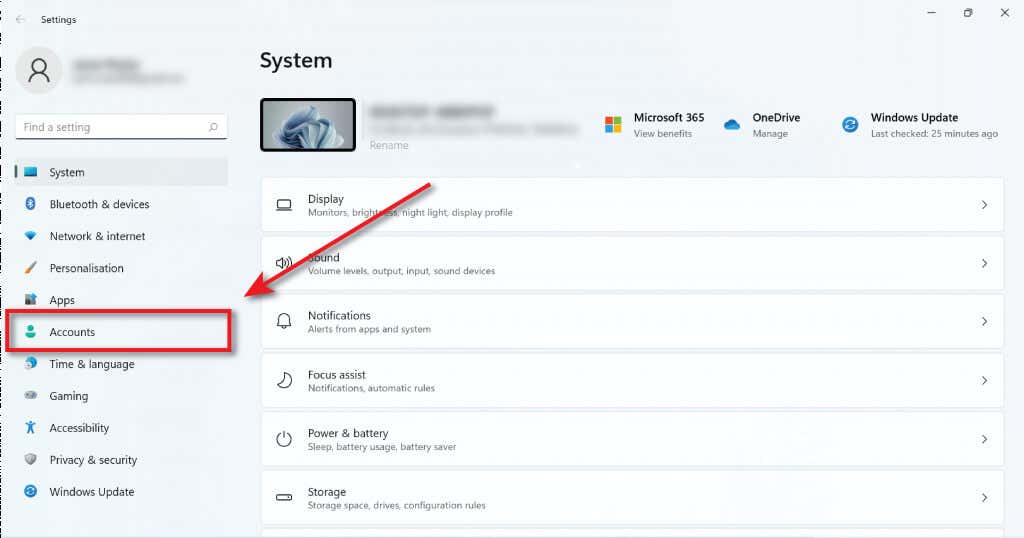
Sélectionnez Famille et autres utilisateurs.
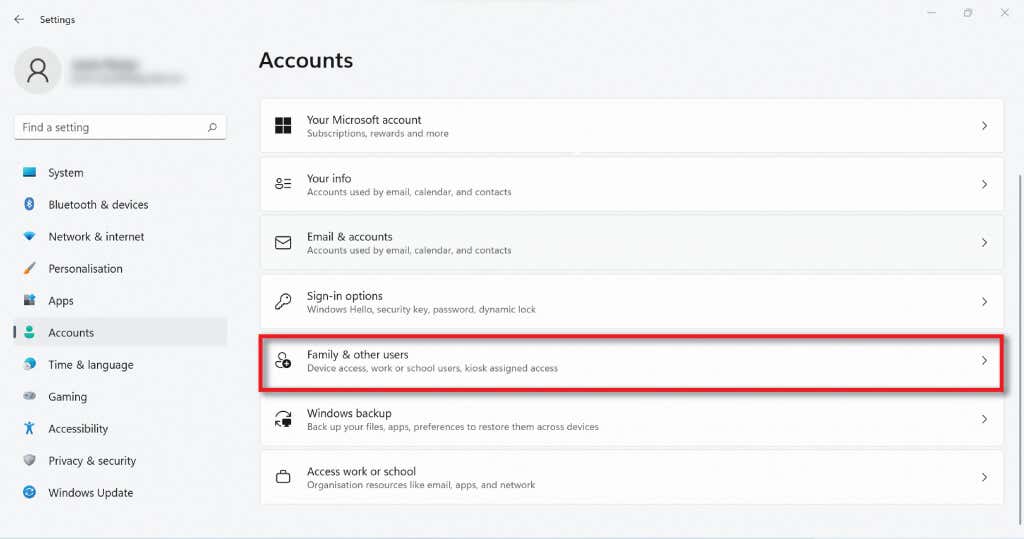
Sélectionnez le bouton Ajouter un comptesous Autres utilisateurs.
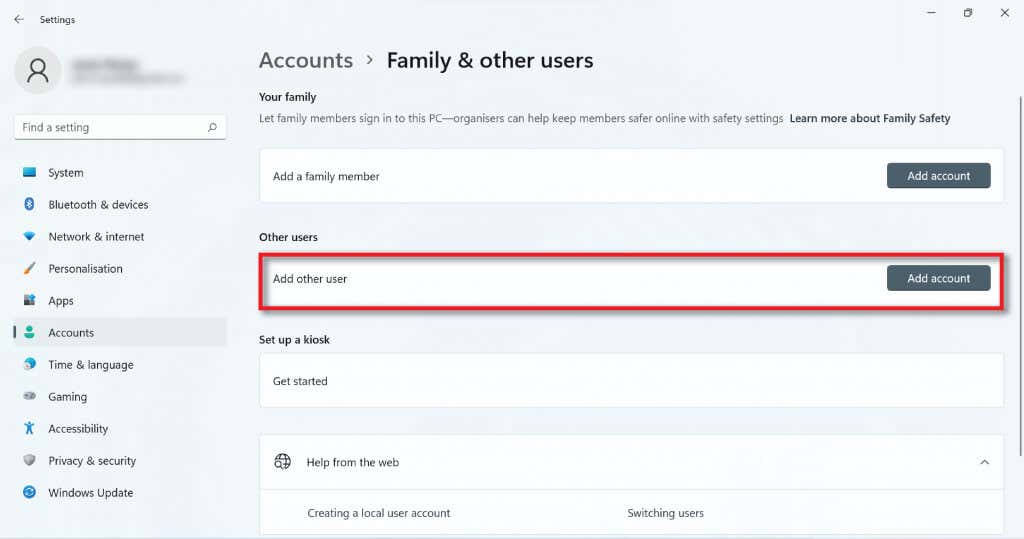
Dans la boîte de dialogue, sélectionnez Je n'ai pasles informations de connexion de cette personne.
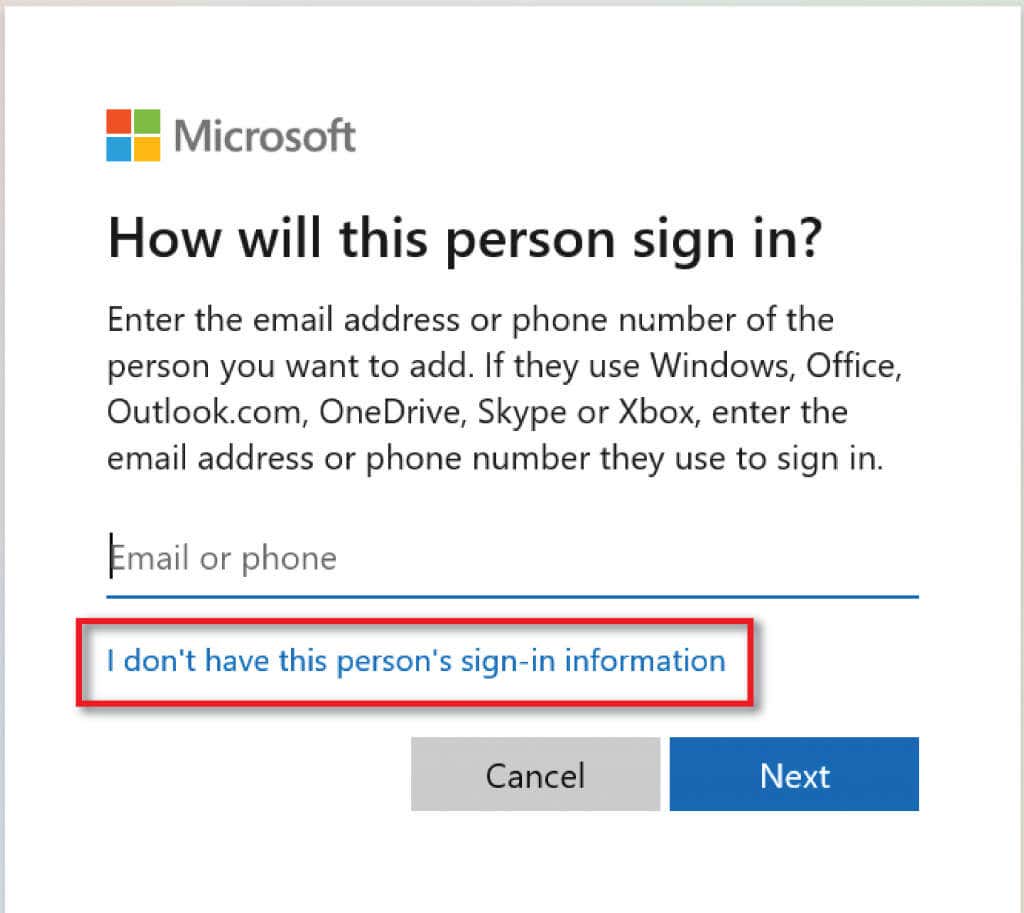
Sélectionnez Ajouter un utilisateur sansCompte Microsoftet sélectionnez Suivant.
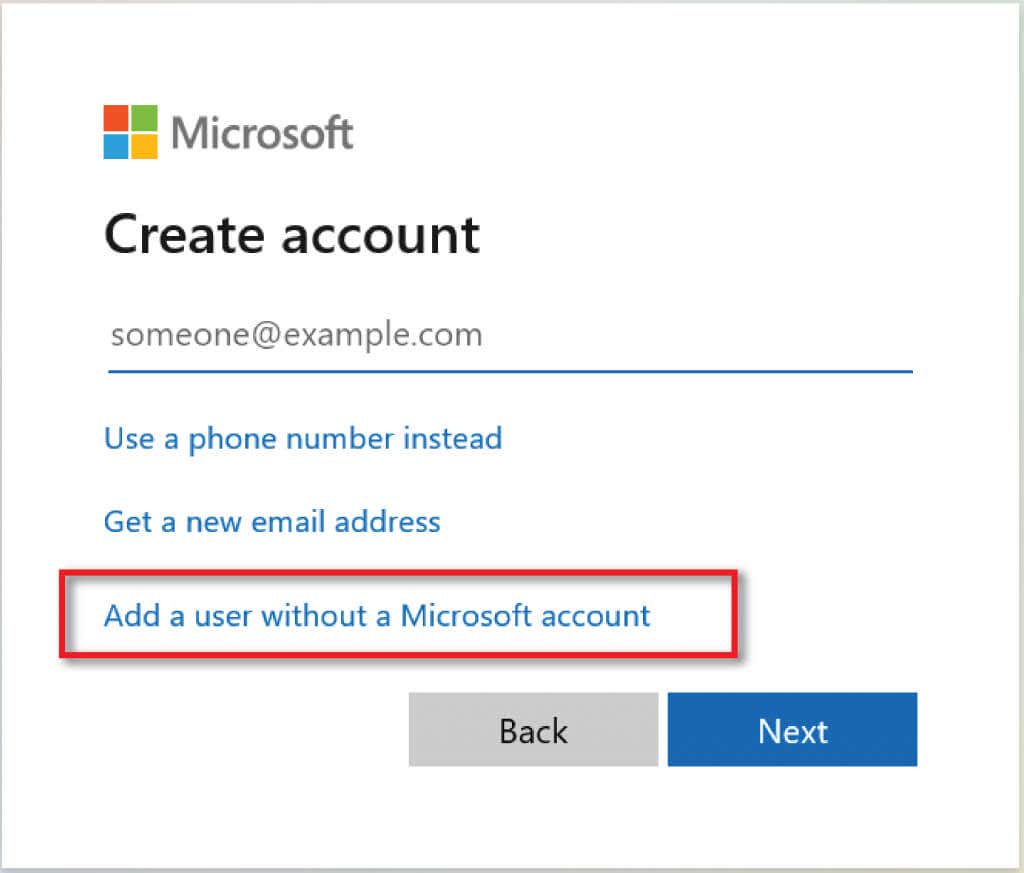
Saisissez le nom d'utilisateur et le mot de passe de votre choix.
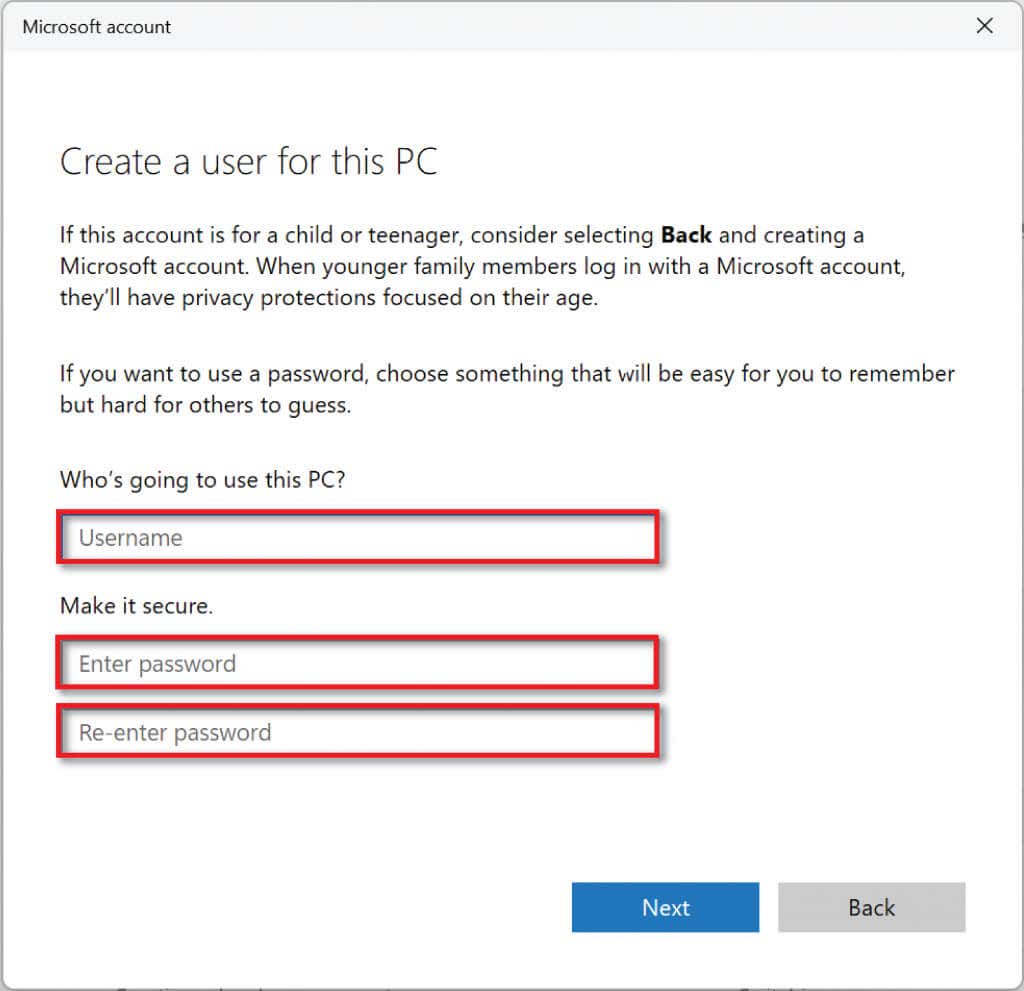
Une fois que vous avez choisi un mot de passe, faites défiler vers le bas et configurez des questions de sécurité pour la récupération du mot de passe.
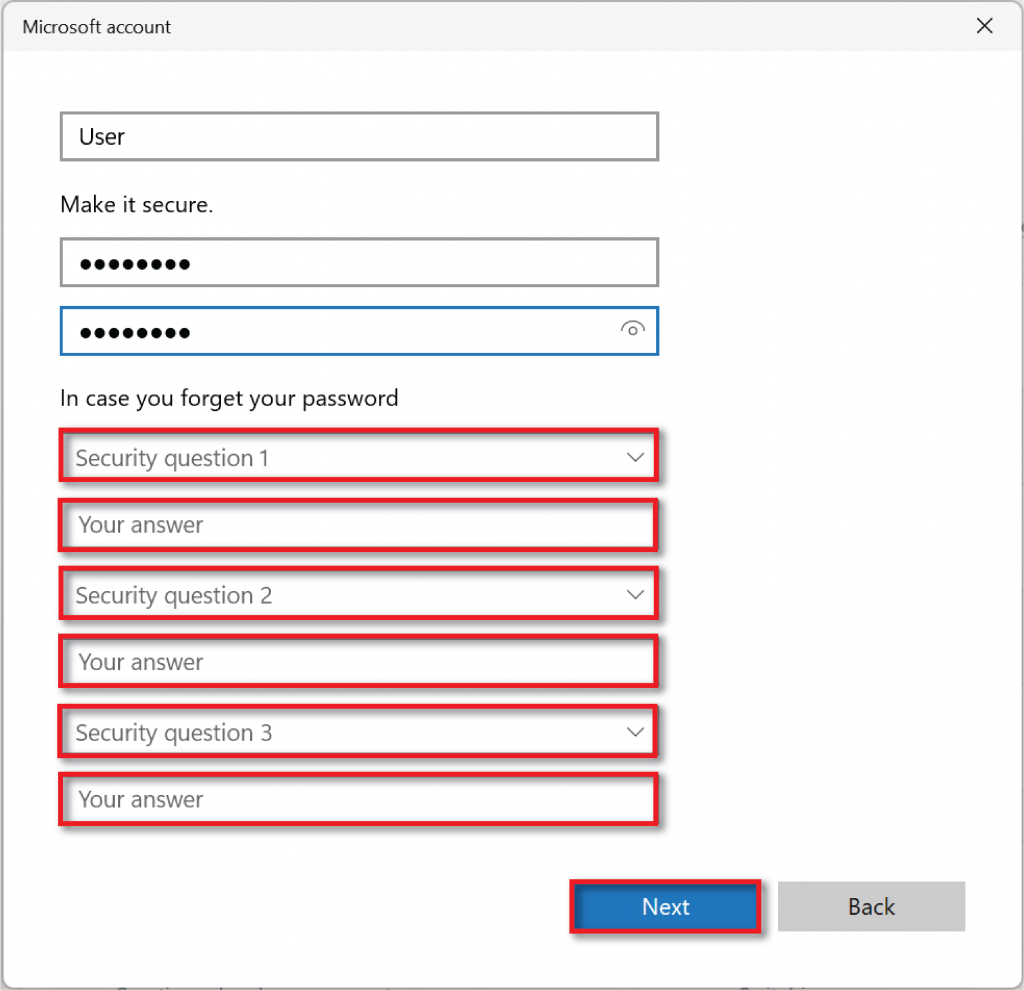
Sélectionnez Suivantpour créer votre compte.
Pour transformer le nouveau compte local en compte administrateur, revenez à Comptes >Famille et autres utilisateurset recherchez le compte sous Autres utilisateurs.
Appuyez sur la flèche déroulante sur le côté droit et sélectionnez le bouton Modifier le type de compte. Dans la nouvelle boîte de dialogue, remplacez Utilisateur standardpar Administrateuret sélectionnez OK.
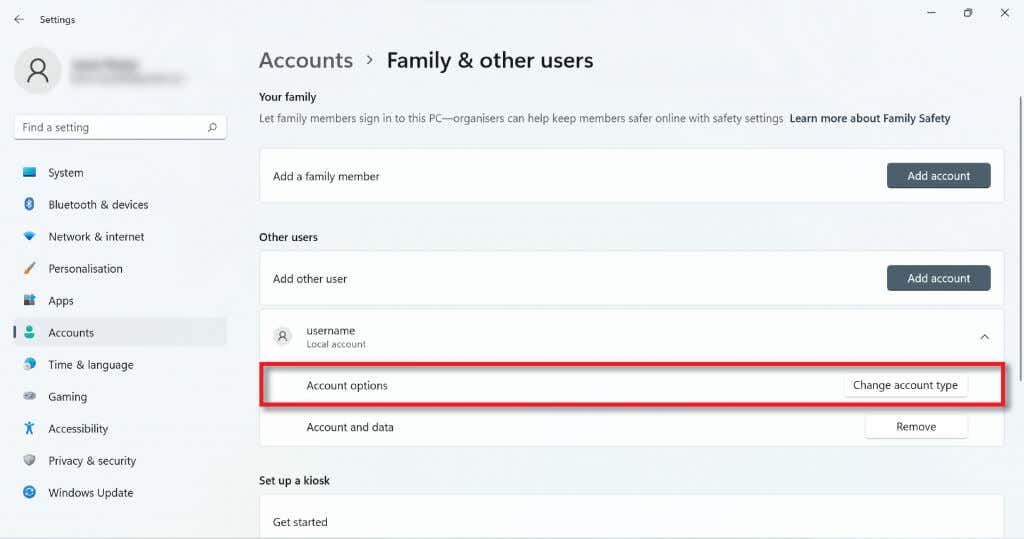
3. Utilisez Netplwiz pour créer un compte utilisateur local
Vous pouvez également utiliser Netplwiz pour créer un compte utilisateur local. Pour ce faire :
Dans la Barre des tâchesbarre de recherche,tapez Netplwiz et sélectionnez Exécuter la commande.
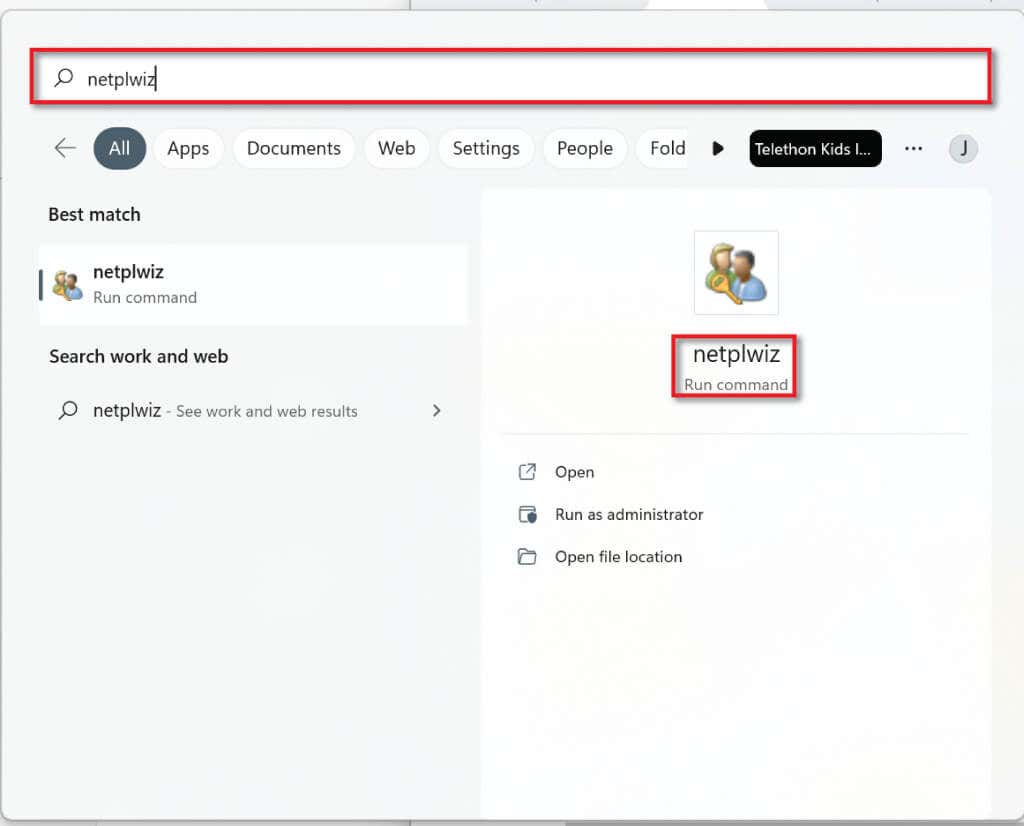
Dans la fenêtre Comptes d'utilisateurs, sélectionnez Ajouter(sous la liste des utilisateurs pour cet ordinateur).
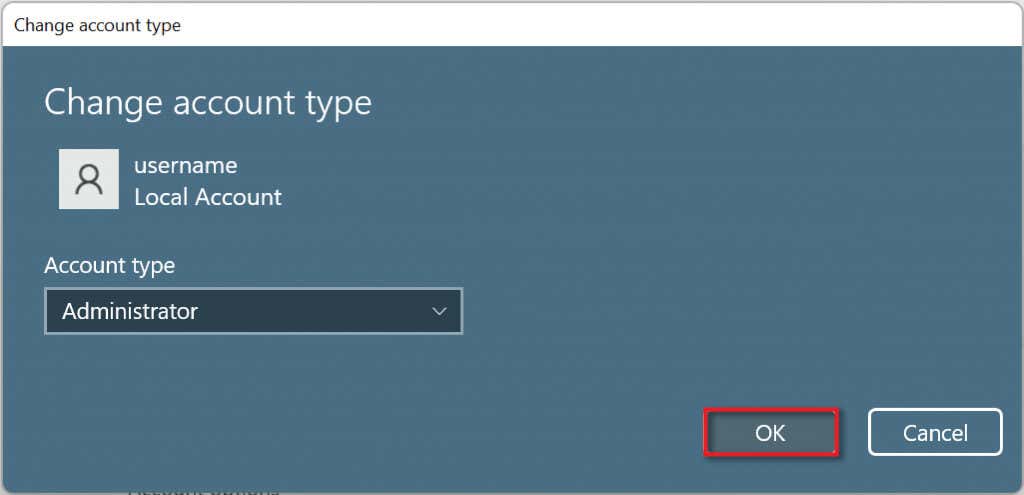
Sélectionnez Se connecter sansCompte Microsoft(non recommandé).
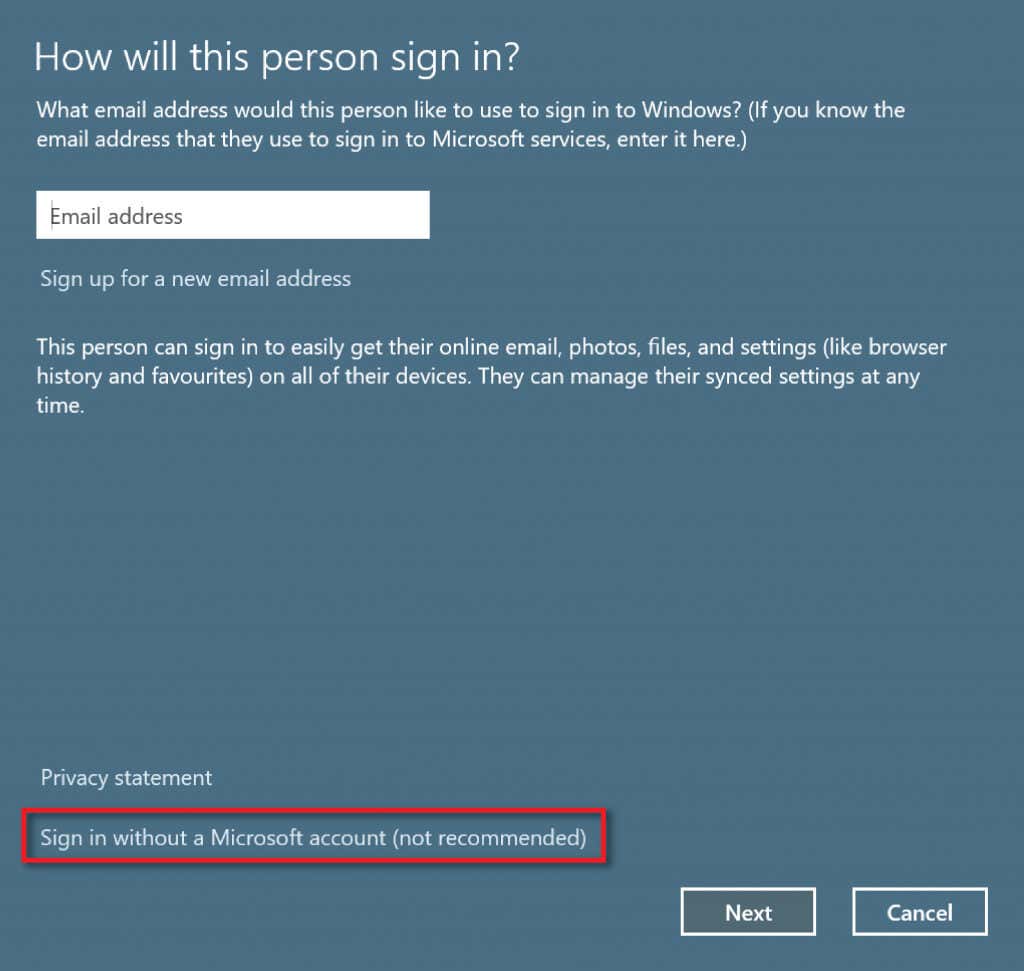
Sélectionnez Compte local.
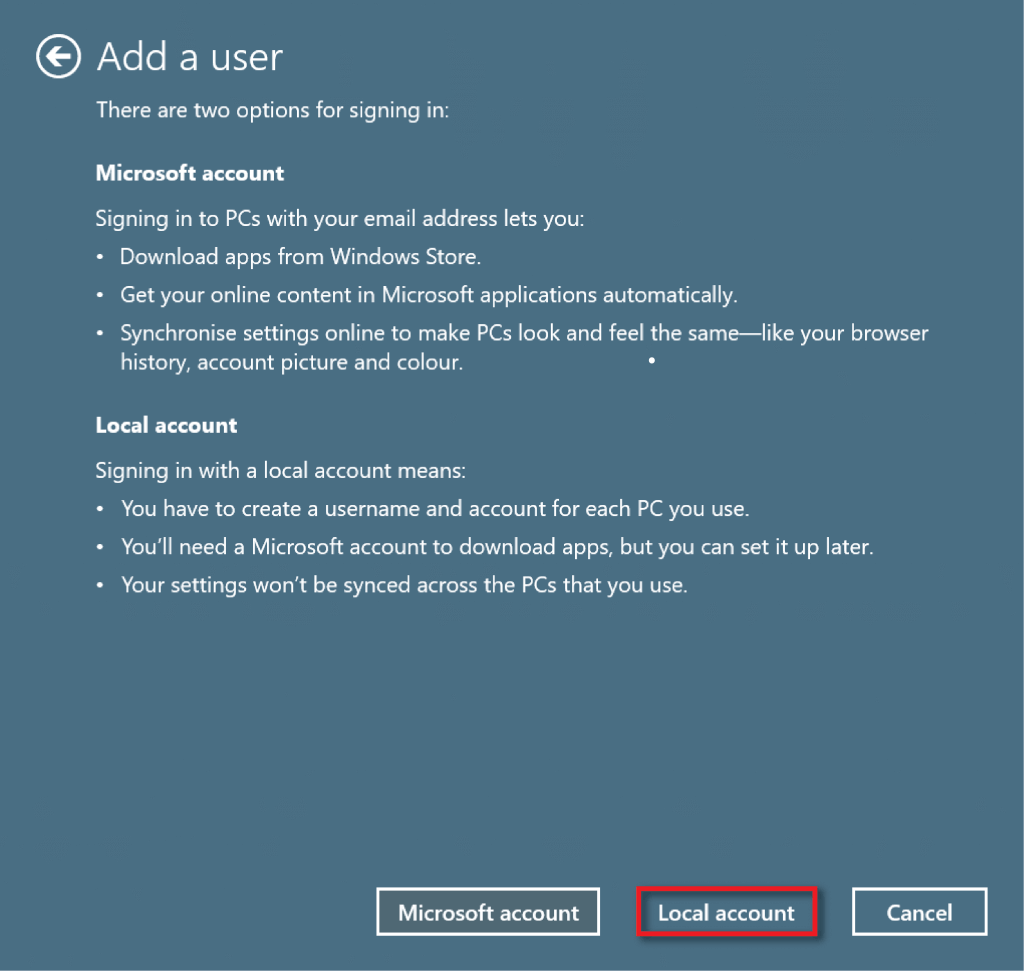
Entrez un nom d'utilisateur et un mot de passe. Saisissez un indice de mot de passe que vous seul reconnaîtrez, puis sélectionnez Suivant.
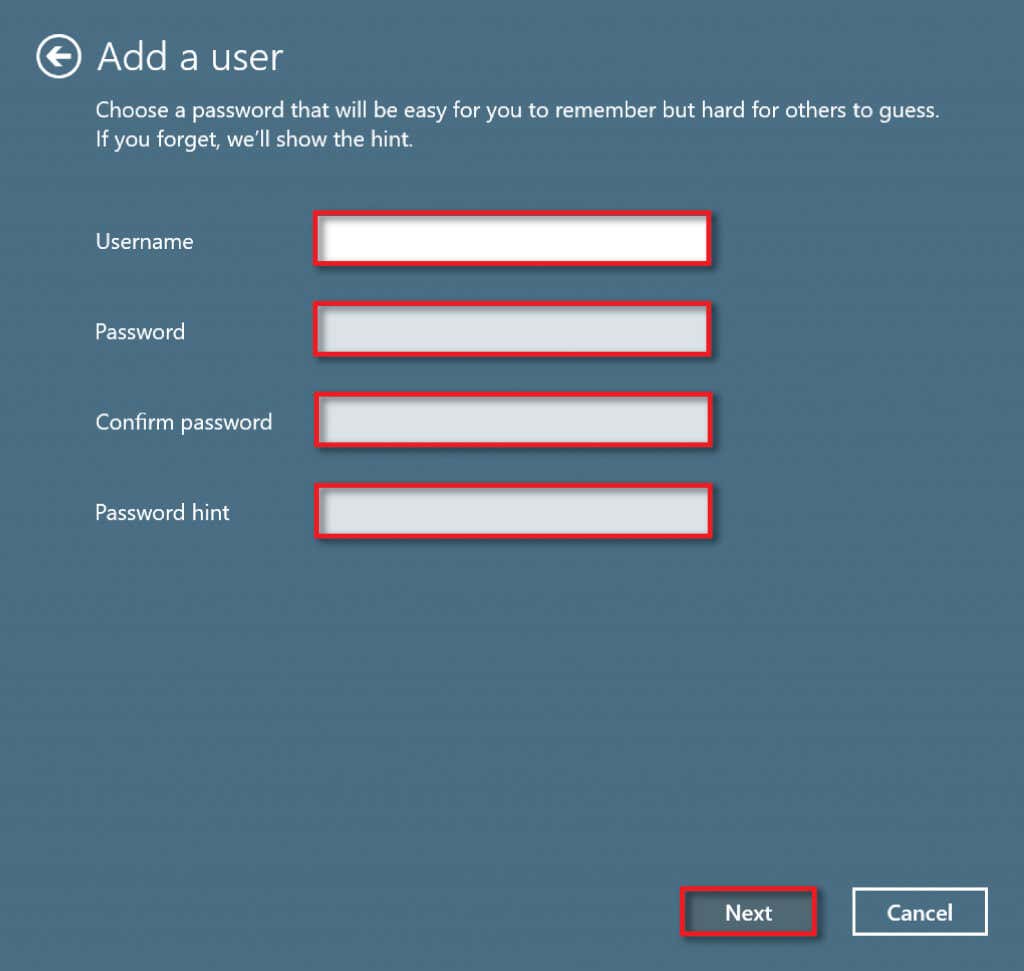
Sélectionnez Terminerpour finaliser la création du compte..
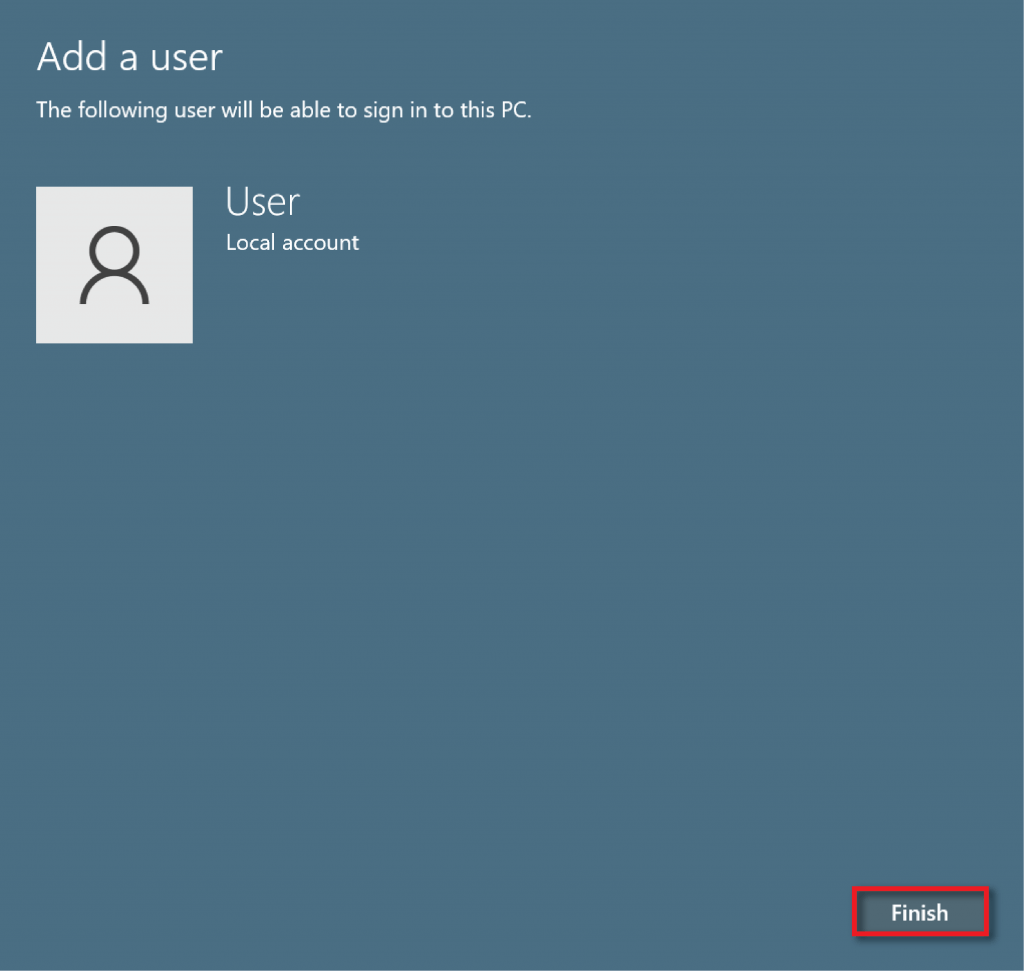
4. Utilisez l'invite de commande pour créer un compte d'utilisateur local
Pour créer un compte local en utilisant Invite de commande :
Dans la barre de recherche du menu Démarrer, saisissez cmd. Ensuite, sous Invite de commandes, sélectionnez Exécuter en tant qu'administrateur.
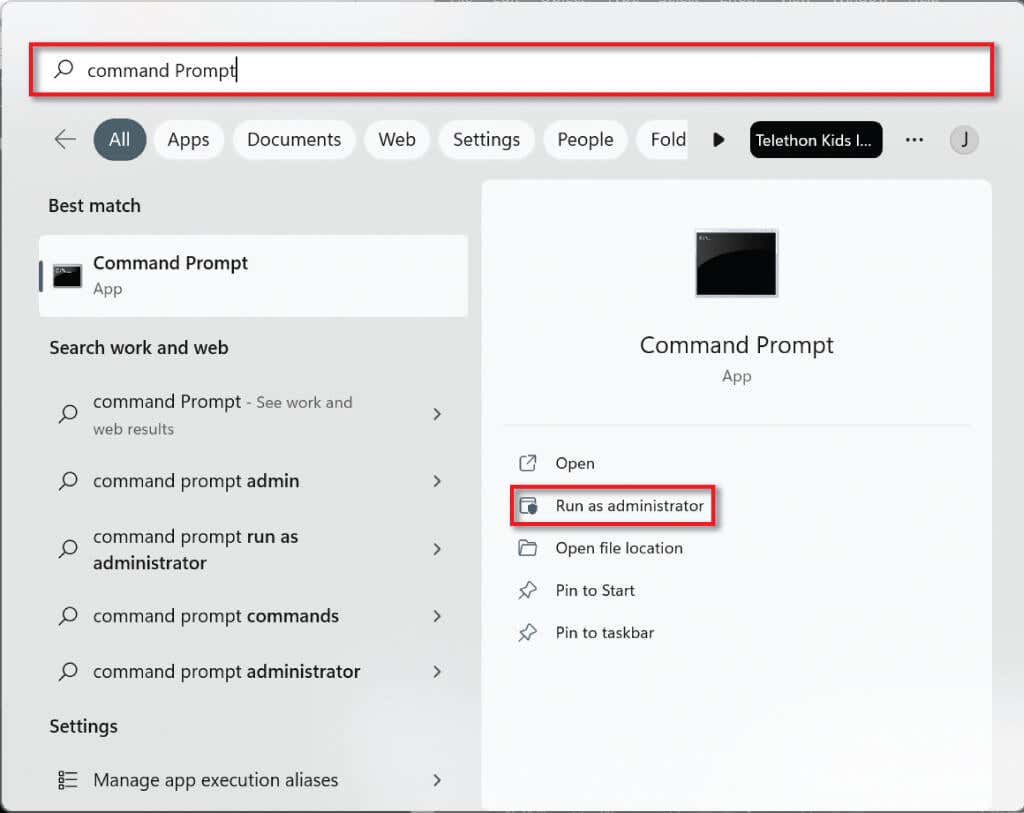
Tapez la commande suivante dans la ligne de commande « net user username password /add », en remplaçant usernamepar le nom d'utilisateur que vous avez choisi et passwordpar un mot de passe fort. Notez que, comme vous ne pouvez pas ajouter de questions de sécurité avec cette méthode, si vous oubliez le mot de passe, vous ne pourrez pas le récupérer.
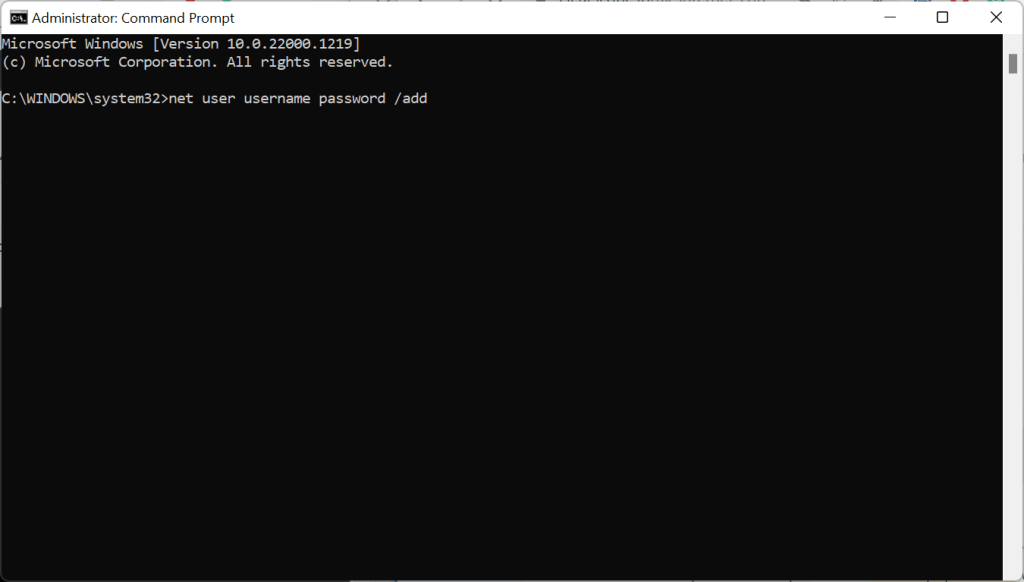
Appuyez sur Entrée.
Pour faire du compte un compte administrateur, tapez la commande suivante dans la ligne de commande, en remplaçant USER-ACCOUNTpar le nom d'utilisateur que vous avez sélectionné pour le compte local. Appuyez sur Entrée.
Administrateurs de groupes locaux net USER-ACCOUNT /add
Pour vous assurer que le compte a été créé, accédez au menu Démarrer et sélectionnez votre profil. Votre nouveau compte devrait être répertorié.
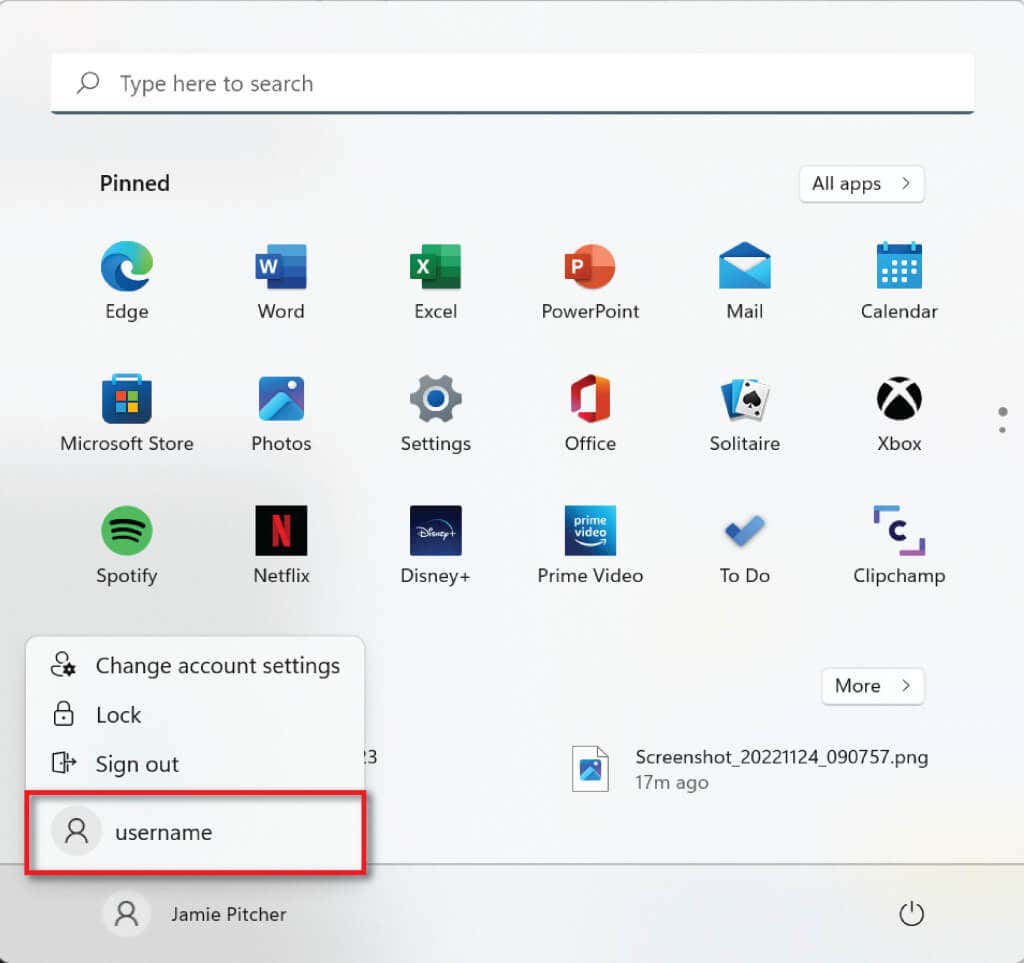
5. Utilisez Powershell pour créer un compte d'utilisateur local
Pour créer un compte utilisateur local à l'aide de Powershell :
Tapez PowerShell dans la barre de recherche de la barre des tâches et sélectionnez Exécuter en tant qu'administrateur.
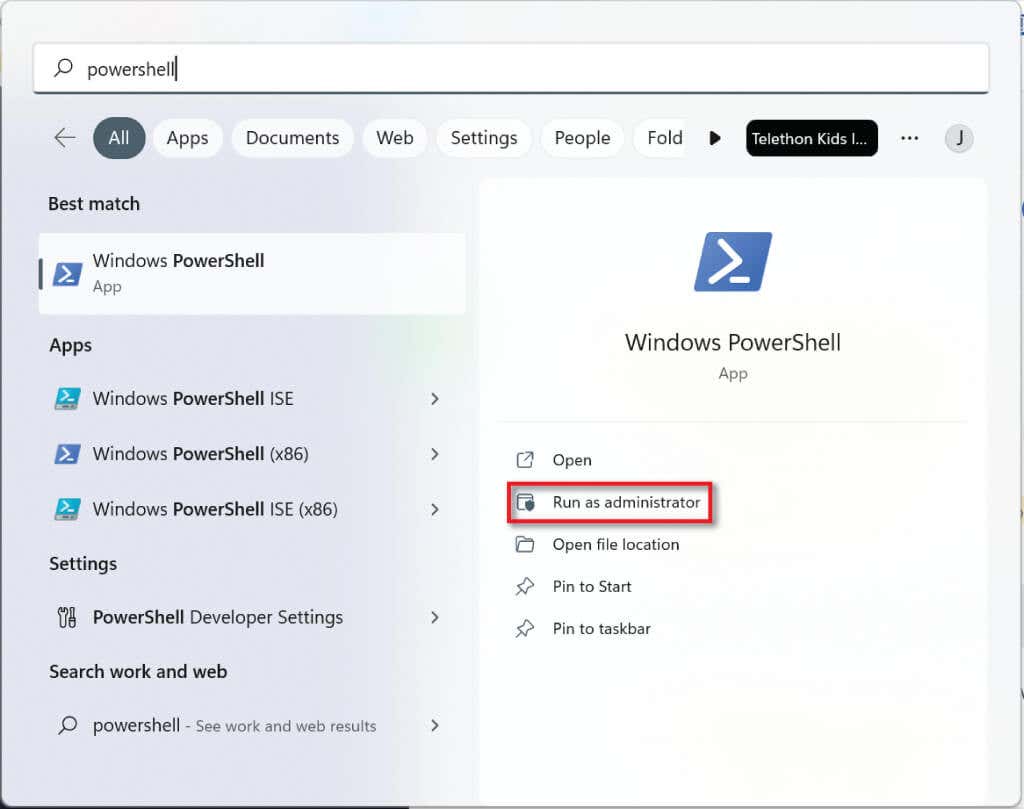
Tapez la commande suivante dans la ligne de commande et appuyez surEntrée :
$Password = Read-Host -AsSecureString
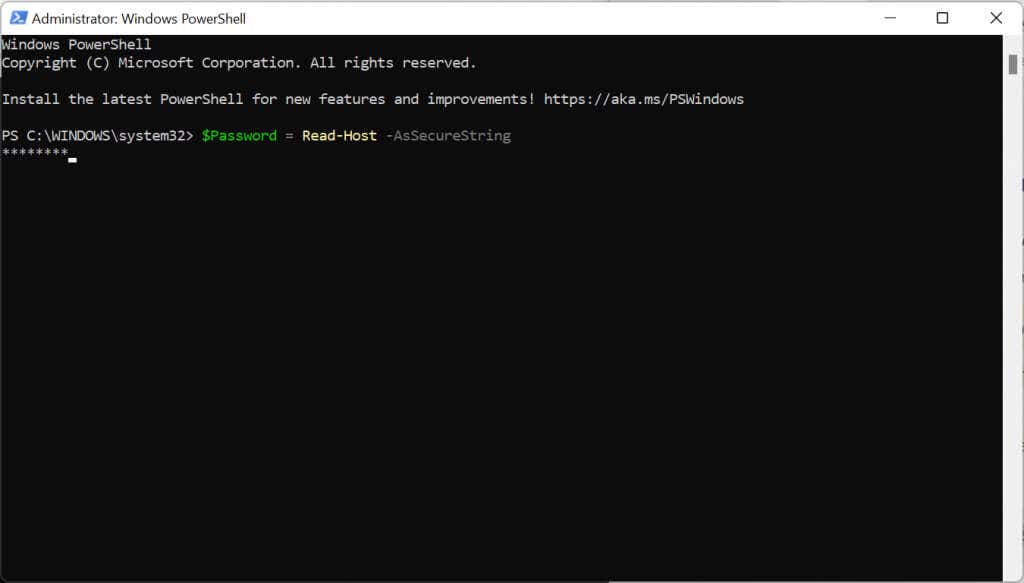
Tapez le mot de passe souhaité pour votre nouveau compte utilisateur local Windows 11 et appuyez sur Entrée.
Tapez le code suivant, en remplaçant USERNAMEpar le nom du compte, USERS-NAMEpar le nom complet de l'utilisateur et DESCRIPTIONpar une description du compte. Conservez les guillemets.
Nouvel utilisateur local "USERNAME" -Password $Password -FullName "USERS-NAME" -Description "DESCRIPTION"
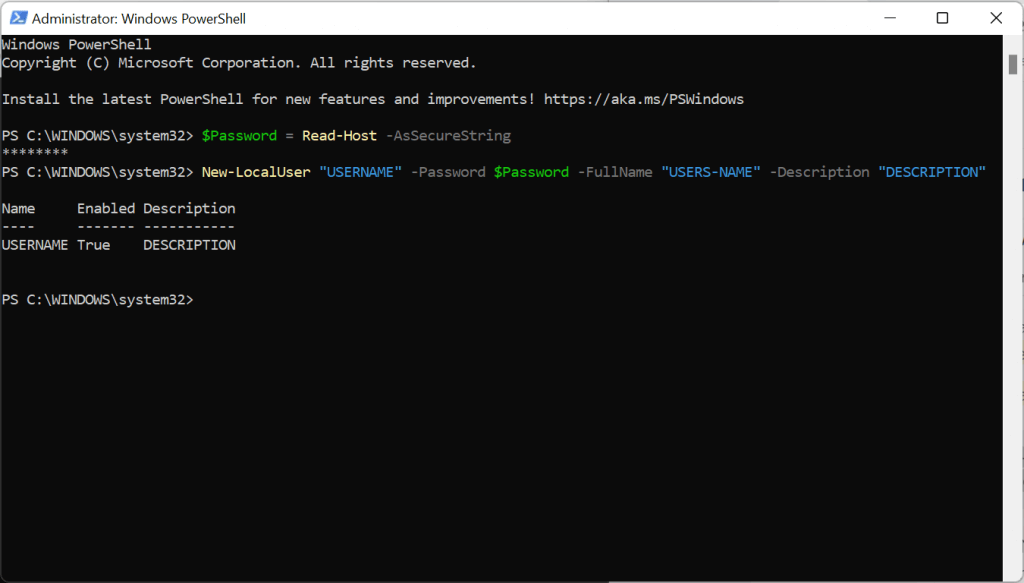
Tapez la commande suivante, en remplaçant USERNAMEpar le nom d'utilisateur que vous avez choisi et ACCOUNT-TYPEpar Utilisateurs si vous souhaitez que le compte soit standard ou Administrateurs si vous souhaitez que le compte soit pour avoir des autorisations d'administrateur..
Add-LocalGroupMember -Groupe « ACCOUNT-TYPE » -Membre « USERNAME »
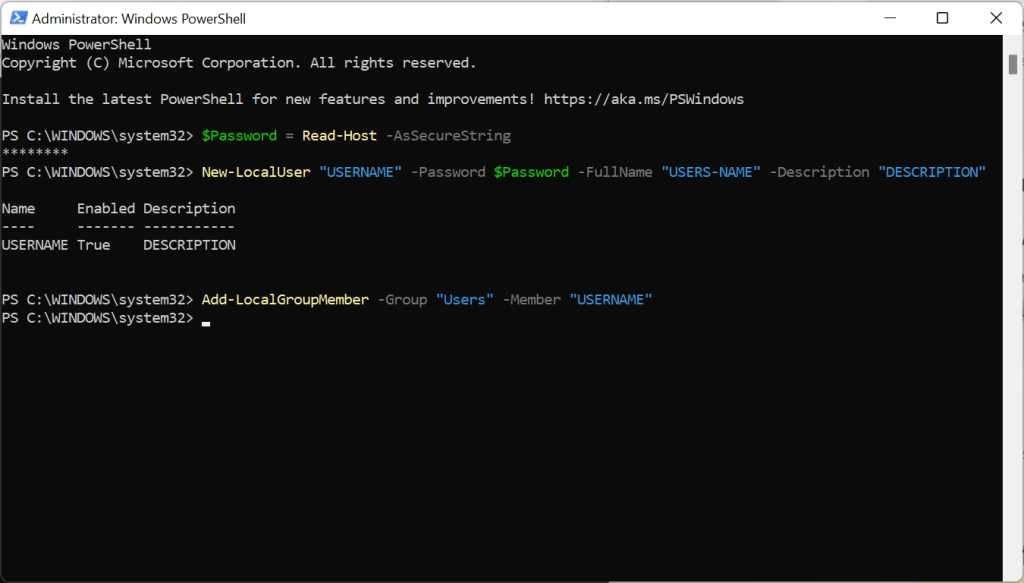
6. Utilisez le gestionnaire d'ordinateur pour créer un compte d'utilisateur local (Pro uniquement)
Windows 11 Professionnel utilisateurs peuvent créer des comptes d'utilisateurs locaux via le gestionnaire d'ordinateur. Cette méthode ne fonctionnera pas si vous exécutez Windows 11 Home.
Accédez à la barre de recherche du menu Démarrer, saisissez gestion de l'ordinateur et sélectionnez Gestion de l'ordinateur.
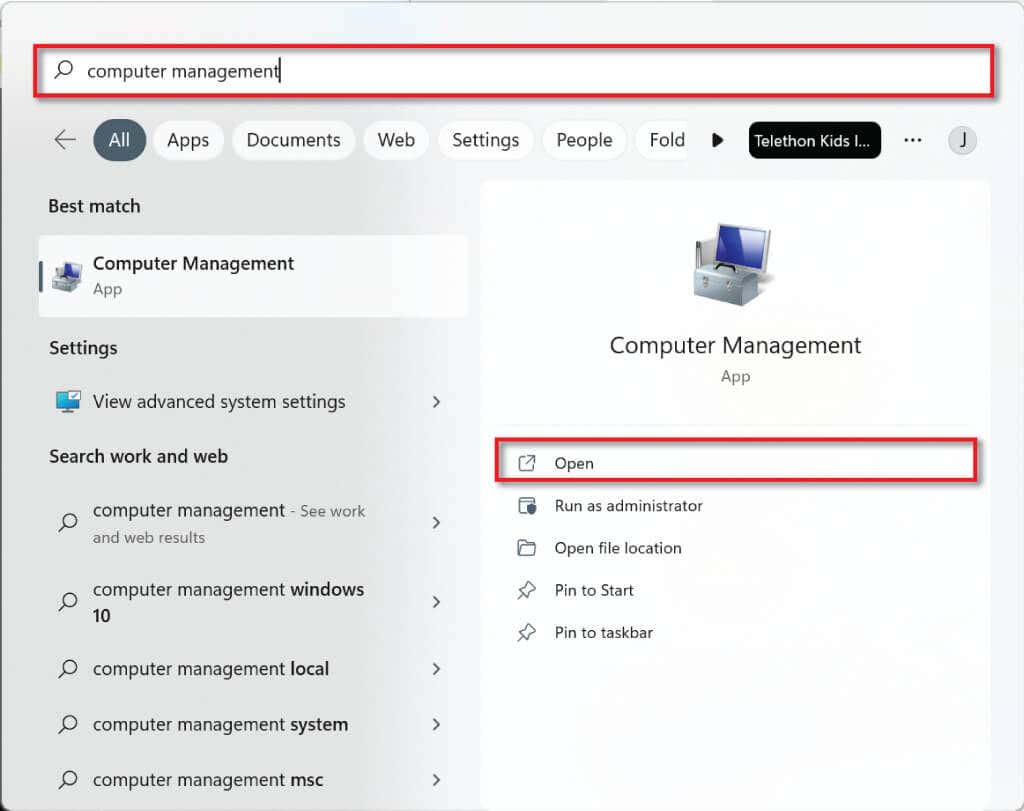
Sélectionnez Outils systèmedans le coin supérieur gauche, puis Utilisateurs et groupes locaux.
Maintenant, faites un clic droit sur Utilisateursetsélectionnez Nouvel utilisateur.
Choisissez un nom d'utilisateur et un mot de passe pour créer un nouveau compte local.
Création de comptes d'utilisateurs locaux sur Windows 11
Comme vous pouvez le constater, il est relativement simple de créer un compte utilisateur local sous Windows 11. Vous pouvez créer autant de comptes que vous le souhaitez et les utiliser pour séparer le travail de l'usage privé ou même permettre aux membres de votre famille d'utiliser votre PC. sans accéder à vos fichiers. À vous de choisir !
.
Articles Similaires: